Page 1

ThinkCentreM73
Benutzerhandbuch
Maschinentypen:10AX,10AY,10DK,10DL,10DMund10DN
Page 2

Anmerkung:VorVerwendungdieserInformationenunddesdarinbeschriebenenProduktssolltenSiedie
folgendenInformationenlesen:„WichtigeSicherheitshinweise“aufSeitev
undAnhangA„Bemerkungen“
aufSeite145.
DritteAusgabe(Juni2014)
©CopyrightLenovo2013,2014.
HINWEISZUEINGESCHRÄNKTENRECHTEN(LIMITEDANDRESTRICTEDRIGHTSNOTICE):WerdenDatenoder
SoftwaregemäßeinemGSA-Vertrag(GeneralServicesAdministration)ausgeliefert,unterliegtdieVerwendung,
VervielfältigungoderOffenlegungdeninVertragNr.GS-35F-05925festgelegtenEinschränkungen.
Page 3

Inhaltsverzeichnis
WichtigeSicherheitshinweise.....v
ServiceundUpgrades.............v
StatischeAufladungvermeiden.........vi
NetzkabelundNetzteile............vi
VerlängerungskabelundverwandteEinheiten..vii
NetzsteckerundSteckdosen.........vii
ExterneEinheiten..............vii
AllgemeinerHinweiszumAkku........viii
HinweisezumwiederaufladbarenAkku.....viii
ErwärmungundLüftungdesProdukts......ix
Betriebsumgebung..............ix
Lasersicherheit...............x
HinweisezuNetzteilen............x
ReinigungundWartung............xi
Kapitel1.Produktüberblick.......1
Funktionen.................1
TechnischeDaten..............4
Lenovo-Programme..............4
AufLenovo-Programmeunterdem
BetriebssystemWindows7zugreifen.....4
ZugreifenaufLenovo-Programmein
Windows8und8.1............6
EinführungzuLenovo-Programmen.....6
Positionen.................8
PositionenderAnschlüsse,Steuerelemente
undAnzeigenanderVorderseitedes
Computers...............8
PositionenderAnschlüsseanderRückseite
desComputers.............10
PositionenderKomponenten.......12
PositionenderKomponentenaufder
Systemplatine.............13
EtikettmitMaschinentypundModell....14
Kapitel2.Computerverwenden...15
HäufiggestellteFragen...........15
WechselnzwischenBildschirmeninWindows8
undWindows8.1.............16
NavigiereninWindows8.........16
NavigiereninWindows8.1........17
ÖffnenderSystemsteuerunginWindows8und
Windows8.1...............19
Tastaturverwenden.............19
Windows-TastenfürTastaturbefehle
verwenden..............19
LesegerätfürFingerabdrückeverwenden..20
Wheelmausverwenden...........20
Audiokomponenteneinstellen.........20
AudiokomponentenIhresComputers....21
LautstärkeaufdemDesktopeinstellen...21
LautstärkeüberdieSystemsteuerung
einstellen...............22
CDsundDVDsverwenden..........22
UmgangmitCDsundDVDsundderen
Aufbewahrung.............22
CDoderDVDwiedergeben........23
DatenaufeinerCDoderDVDaufzeichnen..23
Kapitel3.IhrComputerundSie....25
EingabehilfenundKomfort..........25
Arbeitsplatzeinrichten..........25
BequemeSitzhaltung..........25
BlendungundBeleuchtung........26
Luftzirkulation.............26
NetzsteckdosenundKabellängen.....26
InformationenzurBarrierefreiheit......26
Computerregistrieren............30
DenComputerineinemanderenLandodereiner
anderenRegionbetreiben..........31
Kapitel4.Sicherheit..........33
Sicherheitseinrichtungen...........33
Kabelverriegelung(Kensington-Schloss)
anbringen................34
Kennwörterverwenden...........34
BIOS-Kennwörter...........34
Windows-Kennwörter..........35
LesegerätfürFingerabdrückekonfigurieren...35
Firewallsverwenden............35
DatengegenVirenschützen.........36
Kapitel5.Hardwareinstallierenoder
austauschen.............37
UmgangmitaufladungsempfindlichenEinheiten.37
Hardwareinstallierenoderaustauschen.....37
ExterneZusatzeinrichtungeninstallieren...37
Netzteilanschließenoderentfernen.....38
VertikalenStänderinstallierenoder
entfernen...............40
VESA-Halterunginstallierenoderentfernen..42
Netzteilhalterunganbringenoderentfernen..44
OptischesLaufwerkaustauschen.....46
SekundäresFestplattenlaufwerk
austauschen..............52
E/A-Boxinstallierenoderentfernen.....58
Computerabdeckungentfernen......61
©CopyrightLenovo2013,2014
i
Page 4

BaugruppefürFestplattenlaufwerke
installierenoderentfernen........63
Speichermodulinstallierenoder
austauschen..............66
Batterieaustauschen..........67
Netzschalter-Platineaustauschen.....68
Wi-Fi-Kartenmodulaustauschen......70
VordereWi-Fi-Antenneanbringenoder
entfernen...............72
HintereWi-Fi-Antenneanbringenoder
entfernen...............75
InternenLautsprecheraustauschen.....76
SchalterzurAbdeckungserkennung
austauschen..............79
Systemlüfteraustauschen........80
Temperaturmodulaustauschen......82
Mikroprozessoraustauschen.......84
TastaturoderMausaustauschen......87
AustauschvonKomponentenabschließen..88
Kapitel6.Informationenzur
Wiederherstellung...........91
InformationenzurWiederherstellungunterdem
BetriebssystemWindows7..........91
Wiederherstellungsdatenträgererstellenund
verwenden..............91
Sicherungs-und
Wiederherstellungsoperationendurchführen.92
ArbeitsbereichvonRescueandRecovery
verwenden..............93
Wiederherstellungsdatenträgererstellenund
verwenden..............94
VorinstallierteAnwendungenund
Einheitentreibererneutinstallieren.....96
Softwareprogrammeerneutinstallieren...96
Einheitentreibererneutinstallieren.....97
FehlerbeiderWiederherstellungbeheben..97
InformationenzurWiederherstellunginWindows8
undWindows8.1.............98
AuffrischendesComputers........98
ZurücksetzendesComputersaufdie
standardmäßigenWerkseinstellungen....98
ErweiterteStartoptionenverwenden....99
WiederherstellendesBetriebssystems,wenn
Windows8oderWindows8.1nichtgestartet
werdenkann..............99
Kapitel7.ProgrammSetupUtility
verwenden.............101
Programm„SetupUtility“starten.......101
Einstellungenanzeigenundändern......101
Kennwörterverwenden...........102
HinweisezuKennwörtern........102
Power-OnPassword..........102
AdministratorPassword.........102
HardDiskPassword...........102
Kennwortdefinieren,ändernundlöschen..103
Verlorengegangeneodervergessene
Kennwörterlöschen(CMOSlöschen)....103
Einheitaktivierenoderinaktivieren.......104
Starteinheitauswählen...........104
TemporäreStarteinheitauswählen.....104
Startreihenfolgefestlegenoderändern...105
ErPLPS-Compliance-Modusaktivieren.....105
ICE-Leistungsmodus............106
ICE-Temperaturbenachrichtigung.......106
Programm„SetupUtility“verlassen......107
Kapitel8.Systemprogramme
aktualisieren............109
Systemprogrammeverwenden........109
BIOSvoneinemDatenträgeraktualisieren
(Flashaktualisierung)............109
BIOSvomBetriebssystemaktualisieren
(Flashaktualisierung)............110
WiederherstellungnacheinemFehlerbeider
POST-/BIOS-Aktualisierung.........110
WiederherstellungnachSystemimage-Fehler...111
Kapitel9.Fehlervermeidung....113
ComputeraufdemaktuellenStandhalten....113
AktuelleEinheitentreiberfürdenComputer
abrufen................113
Betriebssystemaktualisieren.......113
SystemUpdateverwenden........114
ReinigungundWartung...........114
GrundsätzlicheRegeln..........114
Computerreinigen...........115
Wartungsempfehlungen.........116
Computertransportieren...........117
Kapitel10.Fehlerbehebungund
Diagnose..............119
GrundlegendeFehlerbehebung........119
Fehlerbehebungsprozedur..........120
Fehlerbehebung..............121
Audiofehler..............121
CD-Fehler...............123
DVD-Fehler..............124
SporadischauftretendeFehler.......125
FehlerbeiTastatur,Mausoder
Zeigereinheit..............126
Bildschirmfehler............128
FehlerbeimNetzbetrieb.........130
FehlerbeiZusatzeinrichtungen......133
iiThinkCentreM73Benutzerhandbuch
Page 5

VerminderteLeistungundblockierter
Computer...............134
Druckerfehler.............136
ProblememitdemseriellenAnschluss...136
Softwarefehler.............137
USB-Fehler..............138
LenovoSolutionCenter...........139
Kapitel11.Informationen,Hilfeund
Serviceanfordern..........141
Informationsressourcen...........141
LenovoThinkVantageTools........141
HilfeundUnterstützung.........141
SicherheitundGarantie.........141
LenovoWebsite............141
LenovoUnterstützungswebsite......142
HilfeundService..............142
DokumentationundDiagnoseprogramm
verwenden..............142
Serviceanfordern............142
AndereServicesverwenden.......143
ZusätzlicheServicesanfordern......143
AnhangA.Bemerkungen......145
Marken.................146
AnhangB.HinweisezurVerwendung
vonEinheiten............147
Exportbestimmungen............147
Hinweisezurelektromagnetischen
Verträglichkeit...............147
FCC-Konformitätserklärung(Federal
CommunicationsCommission)......147
ErklärungzurErfüllungderRichtliniefürEuropa
undAsien................149
WichtigerHinweisfürBrasilien........149
WichtigerHinweisfürMexiko.........149
ZusätzlicheHinweisezurVerwendungvon
Einheiten.................149
AnhangC.Informationen
zurEntsorgungund
WiederverwertungvonElektro-
undElektronikaltgeräten......151
WichtigeInformationenzuElektro-und
Elektronikaltgeräten(WEEE).........151
Recycling-InformationenfürJapan.......151
InformationenzurWiederverwertung/Entsorgung
fürBrasilien................152
Batterie-Recycling-InformationenfürT aiwan...152
Batterie-Recycling-Informationenfürdie
EuropäischeUnion.............153
AnhangD.Richtliniezur
BeschränkungderVerwendung
gefährlicherStoffe(RoHS=
RestrictionofHazardousSubstances
Directive)..............155
EuropäischenUnionRoHS..........155
ChinaRoHS................155
TürkeiRoHS................155
UkraineRoHS...............156
IndienRoHS...............156
AnhangE.Energie-Kennzeichnung
China................157
AnhangF.Informationenzum
ENERGYSTAR-Modell.......159
Index.................161
©CopyrightLenovo2013,2014
iii
Page 6

ivThinkCentreM73Benutzerhandbuch
Page 7

WichtigeSicherheitshinweise
Vorsicht:
VorVerwendungderInformationenindiesemHandbuchmüssenSiealleSicherheitshinweise
zudiesemProduktlesenundverstehen.LesenSiesichdieindiesemAbschnittenthaltenen
InformationensowiedieimHandbuchSicherheit,GarantieundEinrichtungenthaltenen
Sicherheitshinweisedurch.WennSiedieseSicherheitshinweisebeachten,minimierenSiedasRisiko
vonVerletzungenundBeschädigungendesProdukts.
WennSiekeineKopiedesHandbuchsSicherheit,GarantieundSetupmehrbesitzen,könnenSieeine
VersionimPortableDocumentFormat(PDF)vonderLenovo
herunterladen.AufderLenovoUnterstützungswebsitefindenSieaußerdemdasHandbuchSicherheit,
GarantieundSetupsowiediesesBenutzerhandbuchinweiterenSprachen.
®
Websitehttp://www.lenovo.com/support
ServiceundUpgrades
VersuchenSienicht,einProduktselbstzuwarten,wennSiedazunichtvomCustomerSupportCenter
angewiesenwurdenoderentsprechendeAnweisungeninderzugehörigenDokumentationvorliegen.
WendenSiesichausschließlichaneinenService-Provider,derfürReparaturenandemvonIhnen
verwendetenProduktzugelassenist.
Anmerkung:EinigeComputerteilekönnenvomKundenselbstaufgerüstetoderersetztwerden.Upgrades
werdeninderRegelalsZusatzeinrichtungenbezeichnet.Ersatzteile,diefürdieInstallationdurchden
Kundenzugelassensind,werdenalsCRUs(CustomerReplaceableUnits-durchdenKundenaustauschbare
Funktionseinheiten)bezeichnet.LenovostelltDokumentationmitAnweisungenzurVerfügung,wennder
KundedieseCRUsselbstersetzenkann.BefolgenSiebeiderInstallationoderbeimAustauschenvonTeilen
sorgfältigalleAnweisungen.WennsichdieBetriebsanzeigeimStatus„Aus“(Off)befindet,bedeutetdies
nicht,dassimInnerendesProduktskeineelektrischenSpannungenanliegen.StellenSieimmersicher,dass
dieStromversorgungausgeschaltetistunddassdasProduktnichtmiteinerStromquelleverbundenist,
bevorSiedieAbdeckungeinesProduktsentfernen,dasübereinNetzkabelverfügt.WeitereInformationen
zuCRUsfindenSieinKapitel5„Hardwareinstallierenoderaustauschen“aufSeite37.WendenSiesichbei
FragenandasCustomerSupportCenter.
ObwohlsichnachdemAbziehendesNetzkabelsinIhremComputerkeinebeweglichenTeilebefinden,ist
derfolgendeWarnhinweisfürIhreSicherheitnötig.
Vorsicht:
GefahrdurchbeweglicheTeile.NichtmitdenFingernoderanderenKörperteilenberühren.
Vorsicht:
SchaltenSiedenComputerausundwartenSieeinigeMinuten,damitderComputerabkühlenkann,
bevorSiedieComputerabdeckungöffnen.
©CopyrightLenovo2013,2014
v
Page 8

StatischeAufladungvermeiden
StatischeAufladungistharmlosfürdenMenschen,kannjedochComputerkomponentenund
Zusatzeinrichtungenstarkbeschädigen.WennSieeinaufladungsempfindlichesTeilnichtordnungsgemäß
handhaben,kanndadurchdasTeilbeschädigtwerden.WennSieeineZusatzeinrichtungodereineCRU
auspacken,öffnenSiedieantistatischeVerpackung,diedasT eilenthält,erst,wenndiesindenAnweisungen
angegebenist.
WennSieZusatzeinrichtungenoderCRUshandhabenoderArbeitenimInnerendesComputersausführen,
treffenSiediefolgendenVorsichtsmaßnahmen,umBeschädigungendurchstatischeAufladungzu
vermeiden:
•BewegenSiesichmöglichstwenig.DurchBewegungkannsichdieUmgebungumSieherumstatisch
aufladen.
•GehenSievorsichtigmitComputerkomponentenum.FassenSieAdapter,Speichermoduleundandere
SchaltkartennurandenKantenan.BerührenSiekeineoffenliegendeSchaltlogik.
•AchtenSiedarauf,dassdieKomponentennichtvonanderenPersonenberührtwerden.
•BerührenSievorderInstallationeineraufladungsempfindlichenEinheitodereinerCRUmitder
antistatischenVerpackung,inderdieKomponenteenthaltenist,mindestenszweiSekundenlangeine
MetallabdeckungfüreinenErweiterungssteckplatzodereineandereunlackierteOberflächeamComputer.
DadurchwirddiestatischeAufladungderSchutzhülleundIhresKörpersverringert.
•NehmenSiedasaufladungsempfindlicheTeilausderantistatischenSchutzhülle,undinstallierenSie
esmöglichst,ohneeszuvorabzusetzen.Solltediesnichtmöglichsein,legenSiedieantistatische
SchutzhülleaufeineglatteundebeneFlächeunddasT eilaufdieSchutzhülle.
•LegenSiedieKomponentenichtaufderComputeroberflächeoderaufeineranderenMetalloberflächeab.
NetzkabelundNetzteile
VerwendenSienurvomHerstellerempfohleneNetzkabelundNetzteile.
AlsNetzkabelmusseinegeprüfteLeitungverwendetwerden.InDeutschlandsolltendieNetzkabel
mindestensdemSicherheitsstandardH05VV-F,3G,0,75mm
entsprechendenTypenverwendetwerden.
WickelnSiedasNetzkabelniemalsumeinNetzteiloderumeinanderesObjekt.DasKabelkanndadurchso
starkbeanspruchtwerden,dassesbeschädigtwird.DieskanneinSicherheitsrisikodarstellen.
AchtenSiedarauf,alleNetzkabelsozuverlegen,dasssiekeineGefahrfürPersonendarstellenundnicht
beschädigtwerdenkönnen.
SchützenSieNetzkabelundNetzteilevorFlüssigkeiten.LegenSieNetzkabelundNetzteilebeispielsweise
nichtinderNähevonWaschbecken,Badewannen,T oilettenoderaufBödenab,diemitFlüssigkeiten
gereinigtwerden.FlüssigkeitenkönnenKurzschlüsseverursachen,insbesonderewenndasKabeloderdas
NetzteildurchnichtsachgerechteVerwendungstarkbeanspruchtwurde.Flüssigkeitenkönnenaußerdem
eineallmählicheKorrosionderNetzkabelanschlüsseund/oderderAnschlussendenamNetzteilverursachen.
DieskannschließlichzuÜberhitzungführen.
VergewissernSiesich,dassalleNetzkabelanschlüsseordnungsgemäßundvollständigindiejeweiligen
Netzsteckdosengestecktwurden.
VerwendenSiekeineNetzteile,dieKorrosionsschädenamSteckerund/oderSchädendurchÜberhitzung
(wiez.B.verformtePlastikteile)amSteckeroderananderenKomponentendesNetzteilsaufweisen.
2
entsprechen.InanderenLändernmüssendie
viThinkCentreM73Benutzerhandbuch
Page 9

VerwendenSiekeineNetzkabel,beidenendieelektrischenKontakteAnzeichenvonKorrosionoder
ÜberhitzungaufweisenoderdieaufeineandereWeisebeschädigtsind.
VerlängerungskabelundverwandteEinheiten
StellenSiesicher,dassverwendeteVerlängerungskabel,Überspannungsschutzeinrichtungen,
unterbrechungsfreieNetzteileundVerteilerleistensoeingestuftsind,dasssiedenelektrischenAnforderungen
desProduktsgenügen.ÜberlastenSiedieseEinheitenniemals.WenneineVerteilerleisteverwendetwird,
solltedieBelastungdenEingangsspannungsbereichderVerteilerleistenichtüberschreiten.WendenSie
sichfürweitereInformationenzuNetzbelastungen,AnschlusswertenundEingangsspannungsbereichenan
einenElektriker.
NetzsteckerundSteckdosen
WenneineNetzsteckdose,dieSieverwendenmöchten,AnzeicheneinerBeschädigungoderKorrosion
aufweist,verwendenSiedieNetzsteckdoseerstnachdemsievoneinemqualifiziertenElektriker
ausgetauschtwurde.
VerbiegenoderverändernSiedenNetzsteckernicht.WennderNetzsteckerbeschädigtist,wendenSiesich
andenHersteller,umErsatzzuerhalten.
VerwendenSieeineNetzsteckdosenichtzusammenmitanderenprivatenoderkommerziellenGeräten,die
großeMengenanElektrizitätverbrauchen,dadurchinstabileSpannungenderComputer,IhreDatenoder
angeschlosseneEinheitenbeschädigtwerdenkönnen.
EinigeProduktesindmiteinem3-poligenNetzsteckerausgestattet.DieserNetzsteckeristnurfürdie
VerwendungmitgeerdetenNetzsteckdosengeeignet.HierbeihandeltessichumeineSicherheitsvorkehrung.
VersuchenSienicht,dieseSicherheitsvorkehrungzuumgehen,indemSiedenNetzsteckeraneinenicht
geerdeteNetzsteckdoseanschließen.WennSiedenSteckernichtindieNetzsteckdosesteckenkönnen,
wendenSieSichaneinenElektriker,umeinenzugelassenenSteckdosenadapterzuerhalten,oderlassen
SiedieSteckdosedurcheineandereersetzen,diefürdieseSicherheitsvorkehrungausgestattetist.
ÜberlastenSieniemalseineNetzsteckdose.DiegesamteSystembelastungdarf80%desWertesfür
denNetzstromkreisnichtüberschreiten.WendenSiesichbeiFragenzuNetzbelastungenundWertenfür
denNetzstromkreisaneinenElektriker.
VergewissernSiesich,dassdieverwendeteNetzsteckdoseordnungsgemäßangeschlossenist,dassSie
sieaufeinfacheWeiseerreichenkönnenunddasssiesichinderNähederEinheitenbefindet.WennSie
einNetzkabelmiteinerNetzsteckdoseverbinden,dürfenSiedasKabelnichtübermäßigdehnen,damites
nichtbeschädigtwird.
StellenSiesicher,dassüberdieNetzsteckdosedierichtigeSpannungunddierichtigeStromstärkefürdas
ProduktzurVerfügunggestelltwerden,dasSieinstallieren.
GehenSiesowohlbeimAnschließenderEinheitandieNetzsteckdosealsauchbeimTrennendieser
Verbindungvorsichtigvor.
ExterneEinheiten
LösenoderschließenSiekeineKabelfürexterneEinheiten(außerUSB-und1394-Kabel)an,während
derComputereingeschaltetist,dasonstderComputerbeschädigtwerdenkann.Umdiemögliche
BeschädigungangeschlossenerEinheitenzuvermeiden,wartenSiemindestensfünfSekunden,nachdem
derComputerheruntergefahrenwurde,undunterbrechenSieerstdanndieVerbindungzudenexternen
Einheiten.
©CopyrightLenovo2013,2014
vii
Page 10

AllgemeinerHinweiszumAkku
Gefahr
LenovoPCskönneneineKnopfzellenbatterieundeinenwiederaufladbarenAkkufürdasSystem
enthalten.BatterienundAkkus,dieimLieferumfangdesLenovoProduktsenthaltensind,wurden
aufKompatibilitätgetestetundsolltennurdurchvonLenovozugelasseneKomponentenersetzt
werden.
Öffnen,zerlegenoderwartenSiedenAkkunicht.BeschädigenSiedenAkkunicht;schließenSie
dieMetallkontaktenichtkurz.SchützenSiedenAkkuvorFeuchtigkeitundNässe.BefolgenSie
beimAufladendesAkkusgenaudieAnweisungeninderProduktdokumentation.
DieKnopfzellenbatteriebzw.derAkkukönnendurchunsachgemäßeHandhabungüberhitzen,so
dassGaseoderFlammen„ „„austreten“ ““können.UmdieGefahreinesFeuerszuvermeiden,beachten
SieaufjedenFallFolgendes:VerwendenSiedenAkkunicht,wennerbeschädigtistodersich
selbständigentlädtoderwennsichandenKontaktendesAkkusKorrosionsmaterialablagert.
ErwerbenSieindiesemFalleinenErsatzakkuvomHersteller.
Akkuskönnensichentladen,wennsielängereZeitnichtverwendetwerden.Beieinigen
wiederaufladbarenAkkus(besondersbeiLithiumionenakkus)steigtdasRisikoeinesKurzschlusses,
wennderAkkuimentladenenZustandaufbewahrtwird.DieskanndieLebensdauerdesAkkus
verringernundeinSicherheitsrisikodarstellen.EntladenSiewiederaufladbareLithiumionenakkus
niemalsvollständig.BewahrenSiedieseArtvonAkkusnichtimentladenenZustandauf.
HinweisezumwiederaufladbarenAkku
Gefahr
VersuchenSienicht,denAkkuzuzerlegenoderzuverändern.DerAkkukannindiesemFall
explodieren,odereskannFlüssigkeitausdemAkkuaustreten.AnderealsdievonLenovo
angegebenenAkkussowiezerlegteodergeänderteAkkusunterliegennichtderGarantie.
DerwiederaufladbareAkkukannbeiunsachgemäßemAustauschenexplodieren.DerAkkuenthält
gefährlicheStoffe.AusSicherheitsgründen:
•NurdenvonLenovoempfohlenenodereinengleichwertigenAkkuverwenden.
•DenAkkuvorFeuerschützen.
•DenAkkuvorFeuchtigkeitundNässeschützen.
•DenAkkunichtzerlegen.
•DenAkkunichtkurzschließen.
•DenAkkunichtinReichweitevonKindernaufbewahren.
•DenAkkunichtfallenlassen.
EntsorgenSiedenAkkunichtimHausmüll.BeachtenSiebeiderEntsorgungdesAkkusdie
örtlichenBestimmungenfürSondermüllunddieallgemeinenSicherheitsbestimmungen.
BewahrenSiedenAkkubeiZimmertemperaturundmiteinerLadekapazitätvon30bis50%auf.Es
wirdempfohlen,denAkkuungefähreinmalproJahraufzuladen,umeinübermäßigesEntladendes
Akkuszuverhindern.
viiiThinkCentreM73Benutzerhandbuch
Page 11

ErwärmungundLüftungdesProdukts
Computer,NetzteileundvieleZusatzgeräteerzeugenWärmebeimBetriebundbeimAufladenvonAkkus.
BeachtenSieimmerfolgendeVorsichtsmaßnahmen:
•VermeidenSiees,denComputer,dasNetzteiloderZusatzgeräteübereinenlängerenZeitraummitden
OberschenkelnodereinemanderenTeildesKörpersinBerührungzulassen,wenndasProduktinBetrieb
istoderderAkkuaufgeladenwird.DerComputer,dasNetzteilundvieleZusatzgeräteerzeugenim
normalenBetriebWärme.LängererKontaktmitdemKörperkannzuHautreizungenundmöglicherweise
sogarzuVerbrennungenführen.
•VermeidenSiedasArbeitenmitdemComputer,demNetzteiloderZusatzgerätensowiedasLadendes
AkkusinderNähevonbrennbarenMaterialienoderinexplosionsgefährdeterUmgebung.
•DasProduktenthältLüftungsschlitze,LüfterundKühlkörperfüreinensicheren,komfortablenund
zuverlässigenBetrieb.DieseKomponentenkönntenunabsichtlichblockiertwerden,wenndasProdukt
aufeinBett,einSofa,einenTeppichoderandereweicheOberflächengestelltwird.DieseKomponenten
dürfenniemalsblockiert,abgedecktoderbeschädigtwerden.
DerDesktop-ComputersolltemindestensalledreiMonateaufStaubansammlungenüberprüftwerden.
BevorSiedenComputerüberprüfen,schaltenSiedenNetzstromaus,undziehenSiedasNetzkabeldes
ComputersvonderNetzsteckdoseab;entfernenSiedanndenStaubvondenEntlüftungsschlitzenund
PerforationeninderFrontblende.WennSieaußenamComputerStaubansammlungenfeststellen,solltenSie
auchdeninnerenBereichdesComputersüberprüfenundeventuelleStaubansammlungenaufderLuftzufuhr
desKühlkörpers,aufdenEntlüftungsschlitzendesNetzteilssowieaufdenLüfternentfernen.SchaltenSie
denComputeraus,undziehenSiedasNetzkabeldesComputersausderNetzsteckdose,bevorSiemitder
Überprüfungbeginnen.VermeidenSiees,denComputerinunmittelbarerNähevonstarkfrequentierten
Bereichenzuverwenden.WennSiedenComputerinstarkfrequentiertenBereichenverwendenmüssen,
solltenSiedieSauberkeitdesComputershäufigerüberprüfenundihngegebenenfallshäufigerreinigen.
ZuIhrereigenenSicherheitundzurAufrechterhaltungeineroptimalenComputerleistungmüssenSieimmer
diefolgendengrundlegendenVorsichtsmaßnahmenbeachten:
•ÖffnenSiedieAbdeckungnicht,wennderComputerandenNetzstromangeschlossenist.
•ÜberprüfenSiedieAußenseitedesComputersinregelmäßigenAbständenaufStaubablagerungenhin.
•EntfernenSieStaubablagerungenvondenEntlüftungsschlitzenundPerforationeninderFrontblende.
BeiVerwendungdesComputersinstarkfrequentiertenBereichenoderinBereichen,indenenvielStaub
entsteht,istmöglicherweiseeinhäufigeresReinigendesComputerserforderlich.
•BlockierenSienichtdieLüftungsöffnungendesComputers.
•AchtenSiedarauf,dassderComputernichtinMöbelngelagertoderbetriebenwird,umdieGefahr
einerÜberhitzungzuverringern.
•AchtenSiedarauf,dassdieindenComputerhineinströmendeLuft35°Cnichtübersteigt.
•InstallierenSiekeineLuftfiltereinheiten.SiekönnteneineordnungsgemäßeKühlungbeeinträchtigen.
Betriebsumgebung
DieoptimaleUmgebungstemperaturfürdieVerwendungdesComputersliegtbei10bis35°Cmiteiner
Luftfeuchtigkeitvon35bis80%.WennderComputerbeiTemperaturengelagertodertransportiertwird,die
unter10°Cliegen,solltenSiebeachten,dasssichderComputerlangsamandieoptimaleBetriebstemperatur
von10bis35°Canpassenkann,bevorSieihnverwenden.UnterextremenBedingungenkanndieser
VorgangbiszuzweiStundendauern.WennSieIhrenComputernichtaufeineoptimaleBetriebstemperatur
bringen,bevorSieihnbenutzen,kanndiesdauerhafteSchädenanIhremComputerhervorrufen.
©CopyrightLenovo2013,2014
ix
Page 12

Wennmöglich,solltenSieIhrenComputerineinemgutbelüftetenundtrockenenBereichohnedirekte
Sonneneinstrahlungaufstellen.
HaltenSieelektrischeGerätewiez.B.einenelektrischenVentilator,einRadio,leistungsfähigeLautsprecher,
eineKlimaanlageodereineMikrowellevonIhremComputerfern,dadieseGerätestarkemagnetischeFelder
erzeugen,diedenBildschirmunddieDatenaufdemFestplattenlaufwerkbeschädigenkönnen.
StellenSiekeineGetränkeaufodernebendenComputeroderandereangeschlosseneEinheiten.Wenn
FlüssigkeitaufoderindemComputerodereinerangeschlossenenEinheitverschüttetwurde,kannein
KurzschlussodereinandererSchadenauftreten.
EssenundrauchenSienichtüberIhrerTastatur.Partikel,dieindieTastaturfallen,könnenzu
Beschädigungenführen.
Lasersicherheit
Vorsicht:
BeiderInstallationvonLasergeräten(wieCD-ROM-Laufwerken,DVD-Laufwerken,Einheitenmit
LichtwellenleitertechnikoderSendern)Folgendesbeachten:
•DieAbdeckungennichtentfernen.DurchEntfernenderAbdeckungendesLasergerätskönnen
gefährlicheLaserstrahlungenfreigesetztwerden.DasGerätenthältkeinezuwartendenT eile.
•WerdenSteuerelemente,EinstellungenoderDurchführungenvonProzedurenandersalshier
angegebenverwendet,kanngefährlicheLaserstrahlungauftreten.
Gefahr
EinigeLasergeräteenthalteneineLaserdiodederKlasse3Aoder3B.BeachtenSieFolgendes:
LaserstrahlungbeigeöffneterVerkleidung.NichtindenStrahlblicken.KeineLupenoderSpiegel
verwenden.Strahlungsbereichmeiden.
HinweisezuNetzteilen
NiemalsdieAbdeckungeineswiefolgtgekennzeichnetenNetzteilsodereinesTeilsdavonentfernen.
InKomponenten,diediesesEtikettaufweisen,tretengefährlicheSpannungenundEnergienauf.Diese
KomponentenenthaltenkeineTeile,diegewartetwerdenmüssen.BestehtderVerdachteinesFehlersan
einemdieserTeile,isteinKundendiensttechnikerzuverständigen.
xThinkCentreM73Benutzerhandbuch
Page 13

ReinigungundWartung
HaltenSiedenComputerundIhrenArbeitsbereichsauber.SchaltenSiedenComputeraus,undziehenSie
dasNetzkabelab,bevorSiedenComputerreinigen.SprühenSiekeineflüssigenReinigungsmitteldirektauf
denComputer,undverwendenSieauchkeineReinigungsmittel,dieleichtentzündbareStoffeenthalten,
umdenComputerzureinigen.SprühenSiedasReinigungsmittelaufeinweichesTuch,undwischenSie
damitdieOberflächendesComputersab.
©CopyrightLenovo2013,2014
xi
Page 14
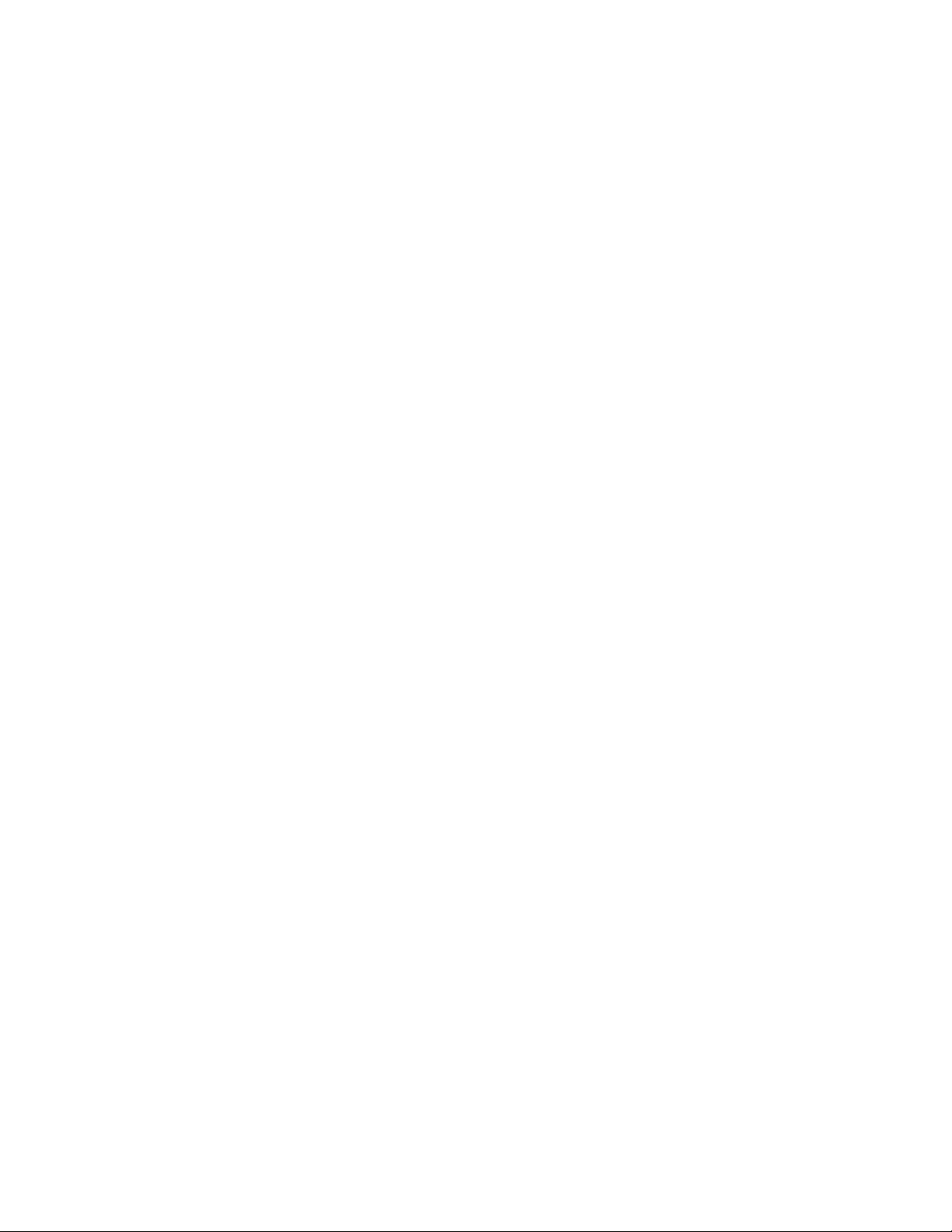
xiiThinkCentreM73Benutzerhandbuch
Page 15

Kapitel1.Produktüberblick
IndiesemKapitelfindenSieInformationenzudenComputerkomponenten,technischenDaten,
SoftwareprogrammenvonLenovoundzudenPositionenvonAnschlüssen,Komponenten,T eilenaufder
SystemplatineundinternenLaufwerken.
Funktionen
DieserAbschnittenthältInformationenzudenProduktmerkmalendesComputers.DieInformationengelten
fürverschiedeneModelle.
UmnurdieInformationenzuIhremModellanzuzeigen,führenSieeinederfolgendenAktionenaus:
•ÖffnenSiedasProgramm„SetupUtility“nachdenAnweisungenimAbschnittKapitel7„Programm
„SetupUtility“verwenden“aufSeite101.WählenSiedannMain➙SystemSummaryaus,umdie
Informationenanzuzeigen.
•KlickenSieunterdemBetriebssystemMicrosoft
ArbeitsplatzundwählendannEigenschaftenaus,umdieInformationenanzuzeigen.
•InWindows8undWindows8.1öffnenSiedenDesktopundrufenSiedieCharms-Leisteauf,indemSie
mitdemMauszeigernachobenoderuntenrechtsimBildschirmzeigen.RufenSiedieInformationendann
durchKlickenaufEinstellungen➙PC-Infoauf.
Mikroprozessor
®
Windows
®
7aufStart,mitderrechtenMaustasteauf
GehenSiewiefolgtvor,umdieMikroprozessor-InformationenIhresComputersanzuzeigen:
•KlickenSieunterdemBetriebssystemMicrosoftWindows7aufStart,mitderrechtenMaustasteauf
ArbeitsplatzundwählendannEigenschaftenaus,umdieInformationenanzuzeigen.
•InWindows8undWindows8.1öffnenSiedenDesktopundrufenSiedieCharms-Leisteauf,indemSie
mitdemMauszeigernachobenoderuntenrechtsimBildschirmzeigen.RufenSiedieInformationendann
durchKlickenaufEinstellungen➙PC-Infoauf.
Hauptspeicher
IhrComputerunterstütztbiszuzweiDDR3SODIMMs(DoubleDataRate3SmallOutlineDualInline
MemoryModules).
InterneLaufwerke
•ExternesoptischesLaufwerk:DVD-ROModerDVD-R(optional)
•Hybridlaufwerk(optional)
•SA TA-Festplattenlaufwerk(SATA-SerialAdvancedTechnologyAttachment)
•Solid-State-Laufwerk(optional)
Videosubsystem
•IntegrierteGrafikkartefüreinenVGA-Anschluss(VideoGraphicsArray)undeinenDisplayPort®-Anschluss
Audiosubsystem
•IntegrierteHD-Audiofunktion(High-DefinitionAudio)
•MikrofonanschlussundHeadset-Anschluss(auchAudioanschlussgenannt)anderVorderseite
©CopyrightLenovo2013,2014
1
Page 16

•InternerLautsprecher
Konnektivität
•IntegrierterEthernet-Controller(100/1000Mb/s)
•Wi-Fi-Kartenmodul(optional)
•Wi-FimitBluetooth-Modul(optional)
FunktionenzurSystemverwaltung
•SpeichernderErgebnissederPOST-Hardwaretests(Power-OnSelf-Test,SelbsttestbeimEinschalten)
•DesktopManagementInterface(DMI)
DesktopManagementInterface(DMI)bietetBenutzerneineneinheitlichenPfadfürdenZugriffauf
InformationenzuallenAspekteneinesComputers,einschließlichProzessortyp,Installationsdatum,
angeschlosseneDruckerundanderePeripheriegeräte,StromquellenundWartungsverlauf.
•ErPLPS-Compliance-Modus
MitdemErPLPS-Compliance-Modus(ErP=EnergyrelatedProducts-Directive,LPS=LowestPower
State)wirdderStromverbrauchreduziert,wennsichIhrComputerimRuhemodusbefindetoder
ausgeschaltetist.WeitereInformationenhierzufindenSieunter„ErPLPS-Compliance-Modusaktivieren“
.
•Intel
aufSeite105
®
StandardManageability
IntelStandardManageabilityisteineHardware-undFirmware-Technologie,dieComputermitFunktionen
ausstattet,dieÜberwachung,Wartung,Aktualisierung,UpgradesundReparaturenfürUnternehmen
einfacherundkostengünstigermachen.
•PrebootExecutionEnvironment(PXE)
DiePrebootExecutionEnvironment(PXE)isteineUmgebung,diedasStartenvonComputernübereine
Netzwerkschnittstelleermöglicht–unabhängigvonDatenspeichereinheiten(z.B.eineFestplatte)oder
installiertenBetriebssystemen.
•IntelligentCoolingEngine(ICE)
DasIntelligentCoolingEngineisteineLösungfürdieTemperaturverwaltungdesSystems,diees
ermöglicht,denComputermiteinerbesserenTemperatur-undAkustikleistungauszuführen.Die
ICE-FunktionüberwachtauchdieT emperaturleistungIhresComputer,umTemperaturproblemezu
identifizieren.WeitereInformationenfindenSieindenAbschnitten„ICE-Leistungsmodus“aufSeite
106und„ICE-Temperaturbenachrichtigung“aufSeite106.
•SM-BIOSundSM-Software(SM-SystemManagement,BIOS-BasicInput/OutputSystem)
DieSMBIOS-SpezifikationdefiniertDatenstrukturenundZugriffsmethodenfüreinBIOS,daseseinem
BenutzerodereinerAnwendungerlaubt,bestimmteInformationenüberdenjeweiligenComputerzu
speichernundabzurufen.
•WakeonLAN
WakeonLANisteinStandardfürEthernet-Netzwerke,überdieeinComputerübereineNetzwerknachricht
eingeschaltetoderreaktiviertwerdenkann.DieseNachrichtwirdinderRegelvoneinemProgramm
gesendet,dasaufeinemanderenComputerinnerhalbdesselbenlokalenNetzwerksausgeführtwird.
•WindowsManagementInstrumentation(WMI)
WindowsManagementInstrumentationisteinSatzvonErweiterungenfürdasWindowsDriverModel.
DiesebieteneineBetriebssystemschnittstelle,überdieinstrumentierteKomponentenInformationen
undBenachrichtigungenbereitstellen.
2ThinkCentreM73Benutzerhandbuch
Page 17

Ein-/Ausgabefunktionen(E/A)
•EinDisplayPort-Anschluss
•EinEthernet-Anschluss
•EinoptionalerAnschluss(zurInstallationeinesseriellenodereinesUSB2.0-Anschlusses)
•EinVGA-Bildschirmanschluss
•DreiUSB(UniversalSerialBus)2.0-Anschlüsse(anderRückseite)
•ZweiUSB3.0-Anschlüsse(anderVorderseite)
•ZweiAudioanschlüsseanderVorderseite(Mikrofon-undHeadset-Anschluss)
WeitereInformationenfindenSieindenAbschnitten„PositionenderAnschlüsse,Steuerelementeund
AnzeigenanderVorderseitedesComputers“aufSeite8
desComputers“aufSeite10
.
und„PositionenderAnschlüsseanderRückseite
Erweiterung
•EinexternesGehäusefürdasoptischeLaufwerk(optional,daseinoptischesLaufwerkodereinzweites
Festplattenlaufwerkunterstützt)
•EineFestplattenlaufwerkposition
•EinMini-PCI-Express-Kartensteckplatz
Netzteil
IhrComputerverfügtüberein65-Watt-Netzteil.
Sicherheitseinrichtungen
•MöglichkeitzurAktivierungoderInaktivierungeinerEinheit
•USB-Anschlüssekönneneinzelnaktiviertoderinaktiviertwerden
•ComputraceAgent-SoftwareinderFirmwareenthalten
•SchalterzurAbdeckungserkennung(auchals„SchaltergegenunbefugtenZugriff“bezeichnet)
•T astaturmitLesegerätfürFingerabdrücke(beieinigenModellenimLieferumfangenthalten)
•Startkennwort(POP),AdministratorkennwortundFestplattenkennwortzumSchutzvorunbefugtem
ZugriffaufIhrenComputer
•SteuerungderStartreihenfolge
•SystemstartohneTastaturoderMaus
•UnterstützungfüreineKabelverriegelung(Kensington-Schloss)
WeitereInformationenhierzufindenSieunterKapitel4„Sicherheit“aufSeite33
.
VorinstallierteSoftwareprogramme
AufIhremComputersindSoftwareprogrammevorinstalliert,dieIhreArbeiteinfacherundsicherermachen.
WeitereInformationenhierzufindenSieunter„Lenovo-Programme“aufSeite4
.
VorinstalliertesBetriebssystem
AufIhremComputeristeinesderfolgendenBetriebssystemevorinstalliert:
•MicrosoftWindows7-Betriebssystem
•MicrosoftWindows8-Betriebssystem
Kapitel1.Produktüberblick3
Page 18

•MicrosoftWindows8.1-Betriebssystem
AufKompatibilitätgetesteteoderzertifizierteBetriebssysteme
•Linux
®
1
(variierenjenachModelltyp)
TechnischeDaten
ImfolgendenAbschnittwerdendietechnischenDatenzuIhremComputeraufgeführt.
Abmessungen
Breite:179mm
Höhe:34,5mm
Tiefe:182mm
Gewicht
MaximalkonfigurationbeiLieferung:4,86kg(mitVerpackung)
MaximalkonfigurationbeiLieferung:4,14kg(ohneVerpackung)
Umgebung
•Lufttemperatur:
InBetrieb:10bis35°C
LagerunginOriginalverpackung:-40bis60°C
SpeicherohneVerpackung:-10bis60°C
•Luftfeuchtigkeit:
InBetrieb:20bis80%(nichtkondensierend)
Speicher:20bis90%(nichtkondensierend)
•Höhe:
InBetrieb:-15,2bis3.048m
Speicher:-15,2bis10.668m
ElektrischeEingangswerte
EingangsspannungdesNetzteils:100bis240V
Eingangsfrequenz:50/60Hz
Lenovo-Programme
AufIhremComputersindLenovo-Programmevorinstalliert,dieIhreArbeiteinfacherundsicherermachen.
DieProgrammekönnenjenachvorinstalliertemWindows-Betriebssystemunterschiedlichsein.
AufLenovo-ProgrammeunterdemBetriebssystemWindows7zugreifen
UnterdemBetriebssystemWindows7könnenSieüberdieWindows-Sucheoderdie
Windows-SystemsteuerungaufLenovo-Programmezugreifen.DerSymbolname,derimSuchergebnisoder
inderSystemsteuerungangezeigtwird,unterscheidetsichmöglicherweisevomProgrammnamen.Sie
1.DiehieraufgeführtenBetriebssystemewerdenzudemZeitpunktzertifiziertoderaufKompatibilitätgetestet,zudem
dieseVeröffentlichunggedrucktwird.MöglicherweisewerdennachderVeröffentlichungdiesesHandbuchsweitere
BetriebssystemevonLenovoalsmitIhremComputerkompatibelerkannt.DieseListekanngeändertwerden.
Informationendazu,obeinBetriebssystemaufKompatibilitätgetestetoderzertifiziertwurde,findenSieaufder
WebsitedesBetriebssystemherstellers.
4ThinkCentreM73Benutzerhandbuch
Page 19

könnendasProgrammanhanddesProgrammnamensoderdesSymbolnamenswieinderT abellezudenim
BetriebssystemWindows7verfügbarenLenovo-Programmendargestelltsuchen.
Anmerkung:WennSiedasgewünschteProgrammnichtfindenkönnen,öffnenSiedasProgrammLenovo
ThinkVantage
®
Tools,umdasabgeblendeteSymbolfürdasProgrammzusuchen.DoppelklickenSie
anschließendaufdasProgrammsymbol,umdasProgrammzuinstallieren.
GehenSiewiefolgtvor,umüberdieWindows-SucheaufLenovo-Programmezuzugreifen:
1.KlickenSieaufdieSchaltflächeStartundgebenSieanschließenddenProgrammnamenoderden
SymbolnamenindasSuchfeldein.
2.SuchenSiedasProgrammanhanddesProgrammnamensoderdesSymbolnamensundklickenSie
dannaufdasProgramm,umeszustarten.
GehenSiewiefolgtvor,umüberdieSystemsteuerungaufLenovo-Programmezuzugreifen:
Anmerkung:EinigeLenovo-ProgrammewerdenmöglicherweisenichtinderSystemsteuerungangezeigt.
VerwendenSiedieWindows-Suche,umdieseProgrammezusuchen.
1.KlickenSieaufStart➙Systemsteuerung.ÄndernSiedieAnsichtderSystemsteuerungvon
„Kategorie“in„GroßeSymbole“oder„KleineSymbole“.
2.SuchenSiedasProgrammanhanddesSymbolnamensundklickenSiedannaufdasProgramm,umes
zustarten.
InderfolgendenT abellesinddieProgrammeaufgeführt,dieunterdemBetriebssystemWindows7verfügbar
sind.
Anmerkung:JenachComputermodellsindmöglicherweisenichtalleLenovo-Programmeverfügbar.
Tabelle1.UnterdemBetriebssystemWindows7verfügbareLenovo-Programme
Programmname
CommunicationsUtility
FingerprintManagerProoder
ThinkVantageFingerprintSoftware
LenovoBluetoothLockLenovoBluetoothLock
LenovoReachLenovoReach
LenovoSHAREitLenovoSHAREit
LenovoSolutionCenterLenovo-SystemzustandundDiagnose
LenovoThinkVantageToolsLenovoThinkVantageTools
PasswordManagerLenovo-Kennwort-Vault
PCCloudManagerPCCloudManager
PowerManager
RecoveryMediaLenovo-FactoryRecoveryDisksoderWiederherstellungsdatenträgererstellen
RescueandRecovery
SystemUpdate
ViewManagementUtilityLenovo-ViewManagementUtility
®
Symbolname
Lenovo-Web-Konferenzen
Lenovo-FingerprintManagerProoderLenovo-LesegerätfürFingerabdrücke
Lenovo-Stromverbrauchsstrg
Lenovo-EnhancedBackupandRestore
Lenovo-AktualisierungenundTreiber
Kapitel1.Produktüberblick5
Page 20

ZugreifenaufLenovo-ProgrammeinWindows8und8.1
WennaufIhremSystemWindows8oderWindows8.1vorinstalliertist,könnenSieaufLenovo-Programme
zugreifen,indemSieeinenderfolgendenSchrittedurchführen:
•Windows8:DrückenSiedieWindows-Taste,umzumStartbildschirmzugelangen.Doppelklicken
SieaufeinLenovo-Programm,umeszustarten.WennSiedasProgrammnichtfindenkönnen,
dasSiebenötigen,bewegenSiedenMauszeigeraufdierechteuntereEckedesBildschirms,um
dieCharms-Leisteanzuzeigen.KlickenSieanschließendinderCharme-LeisteaufSuche,umdas
gewünschteProgrammzusuchen.
•Windows8.1:DrückenSiedieWindows-Taste
aufeinLenovo-Programm,umeszustarten.WennSiedasgewünschteProgrammnichtfinden,öffnenSie
denApps-Bildschirm,indemSieuntenlinksaufdasPfeilsymbolklicken.SuchenSiedasgewünschte
ProgramminderApps-ListeodergebenSieobenrechtsimSuchfelddenNamendesProgrammsein.
JenachModellunterstütztIhrComputermöglicherweiseeinigederfolgendenLenovo-Programme:
•FingerprintManagerProoderThinkVantageFingerprintSoftware
•LenovoBluetoothLock(nurWindows8.1)
•LenovoCompanion
•LenovoReach
•LenovoSettings
•LenovoSHAREit
•LenovoSolutionCenter
•LenovoSupport
•LenovoTools
•PasswordManager
•PowerManager
•PCCloudManager(nurWindows8.1)
•SystemUpdate
,umzumStartbildschirmzugelangen.DoppelklickenSie
EinführungzuLenovo-Programmen
IndiesemAbschnittwerdenverschiedeneLenovo-Programmekurzbeschrieben.
Anmerkung:JenachComputermodellsindmöglicherweisenichtalleProgrammeverfügbar.
•CommunicationsUtility(Windows7)
DasProgrammCommunicationsUtilitybieteteinezentralePositionfürdieEinstellungenderintegrierten
KameraunddesMikrofons.DamitkönnenSieerweiterteEinstellungenfürdasintegrierteMikrofonund
dieKamerasteuern,umdieFunktionalitätbeiWeb-KonferenzenundVoice-over-IP(VoIP)-Gesprächenzu
optimieren.
•FingerprintManagerProoderThinkVantageFingerprintSoftware(Windows7,Windows8und
Windows8.1)
MithilfedesaufeinigenTastaturenintegriertenLesegerätsfürFingerabdrückekönnenSieIhren
FingerabdruckregistrierenundihndemStartkennwort,demFestplattenkennwortunddem
Windows-Kennwortzuordnen.AufdieseWeisekanndieAuthentifizierungüberFingerabdrücke
KennwörterersetzenundsoeineneinfachenundsicherenBenutzerzugriffermöglichen.EineTastatur
mitLesegerätfürFingerabdrückeistbeiausgewähltenComputernverfügbaroderkannfürComputer,
diedieseOptionunterstützen,erworbenwerden.
6ThinkCentreM73Benutzerhandbuch
Page 21

•LenovoBluetoothLock(Windows7undWindows8.1)
MithilfedesProgrammsLenovoBluetoothLockkönnenSieeinBluetooth-Gerät(z.B.IhrSmartphone)
alsEinheitimNahbereichzumautomatischenSperrenoderEntsperrenIhresComputersverwenden.
DasProgrammLenovoBluetoothLockermitteltdenAbstandzwischenIhremComputerunddem
vordefiniertenBluetooth-Gerät,dasSiebeisichhaben,undsperrtautomatischdenComputer,wenn
Siesichdavonentfernen,undentsperrtdenComputerwieder,sobaldSiezurückkehren.Diesisteine
einfacheMöglichkeit,denComputervorunbefugtemZugriffzuschützen,fallsSievergessen,Ihren
Computerzusperren.
•LenovoCompanion(Windows8undWindows8.1)
MitdemProgramm„LenovoCompanion“könnenSieInformationenüberdasZubehörfürIhrenComputer
abrufen,BlogsundArtikelzuIhremComputeranzeigenlassensowienachweiterenempfohlenen
Programmensuchen.
•LenovoReach(Windows7,Windows8undWindows8.1)
MitdemProgramm„LenovoReach“könnenSiedieArbeitmitderCloudnocheinfachergestalten.Mit
LenovoReachsindSiejederzeitverbundenundkönnenvonPCs,SmartphonesoderTabletsausaufIhre
bevorzugtenElementezugreifen.MitLenovoReachkönnenSieIhremCloud-DesktopIhrebevorzugten
Internetdienstehinzufügen,beiWebsitesmithilfedesCloudPasswordManagersangemeldetbleibenund
vonüberallaufIhreDateienzugreifenunddieseändernundfreigeben.
•LenovoSettings(Windows8undWindows8.1)
MitdemProgramm„LenovoSettings“könnenSiedieArbeitmitdemComputernocheinfacher
gestalten.SiekönnendenComputeralsmobilenHotspotaktivieren,dieKamera-undAudioeinstellungen
konfigurieren,IhreEnergieschemaeinstellungenoptimierenundmehrereNetzwerkprofileerstellenund
verwalten.
•LenovoSHAREit(Windows7,Windows8undWindows8.1)
LenovoSHAREitbieteteineschnelleundeinfacheMöglichkeitzumTeilenvonDateienundOrdnern
zwischenComputern,Smartphones,TabletsoderSmartTVsüberAndroidoderWindows.SHAREit
unterstütztalleNetzwerktypenundkannsogarohneNetzwerkverwendetwerden,umDateienund
Ordnerzuteilen.
•LenovoSolutionCenter(Windows7,Windows8undWindows8.1)
MithilfedesProgramms„LenovoSolutionCenter“könnenSieComputerproblemeermittelnundbeheben.
EsermöglichtDiagnosetests,dieSammlungvonSysteminformationen,dieAnzeigedesSicherheitsstatus
undbietetInformationenzurtechnischenUnterstützung.ZudemerhaltenSieHinweisenundTipps
zurOptimierungderSystemleistung.
•LenovoSupport(Windows8undWindows8.1)
MitdemProgramm„LenovoSupport“könnenSieIhrenComputerbeiLenovoregistrieren,denZustand
desComputersunddenAkkuladezustandüberprüfen,BenutzerhandbücherfürIhrenComputer
herunterladenundanzeigen,dieGarantieinformationenfürIhrenComputerabrufenundInformationenzu
HilfeundSupporterhalten.
•LenovoThinkVantageTools(Windows7)
DasProgramm„LenovoThinkVantageTools“bietetIhneneineVielzahlvonInformationsquellenundZugriff
aufverschiedeneT ools,diefürSiedasArbeitenmitdemComputereinfacherundsicherergestaltensollen.
•LenovoTools(Windows8undWindows8.1)
DasProgramm„LenovoT ools“bietetIhneneineVielzahlvonInformationsquellenundZugriffauf
verschiedeneTools,mitdenendasArbeitenmitdemComputereinfacherundsichererwird.
•PasswordManager(Windows7,Windows8undWindows8.1)
DasProgramm„PasswordManager“sorgtfürdasautomatischeErfassenundAusfüllenvon
AuthentifizierungsdatenfürWindows-ProgrammeundWebsites.
•PCCloudManager(Windows7undWindows8.1)
Kapitel1.Produktüberblick7
Page 22

DasProgrammPCCloudManager(PCM)isteinebrowserbasierteLösungzurClient-Computer-Verwaltung.
DasProgrammPCMverfügtüberzweiKomponenten:PCMServerundPCMClient.PCMServerist
aufdemComputerinstalliert,aufdemderAdministratordieVerwaltungsarbeitendurchführt(z.B.
StromverbrauchssteuerungundSicherheitsverwaltung).PCMClientistaufdenClient-Computern
installiert,dieverwaltetwerden.DerAdministratorkannsichüberdenWeb-BrowserbeiPCMServer
anmelden,umdieComputerzuverwalten,aufdenenPCMClientinstalliertist.
•PowerManager(Windows7,Windows8undWindows8.1)
DerPowerManagerstellteinepraktische,flexibleundumfassendeOptionfürdieVerwaltungder
EnergieversorgungfürIhrenComputerbereit.MitihmkönnenSiedieEnergieeinstellungenfürden
Computersoeinstellen,dasseineoptimaleKombinationausComputerleistungundStromeinsparung
entsteht.
•RecoveryMedia(Windows7)
MitdemProgramm„RecoveryMedia“könnenSiedieWerkseinstellungenIhresFestplattenlaufwerks
wiederherstellen.
•RescueandRecovery(Windows7)
BeidemProgramm„RescueandRecovery“handeltessichumeinebenutzerfreundliche
Wiederherstellungslösung,dieeineReihevonToolszurselbstständigenWiederherstellungenthält.Mit
diesenToolskönnenSieFehleramComputerbestimmenundHilfeanfordernsowieeineWiederherstellung
nacheinemSystemabsturzselbstdanndurchführen,wennSiedasWindows-Betriebssystemnicht
startenkönnen.
•SystemUpdate(Windows7,Windows8undWindows8.1)
MitdemProgramm„SystemUpdate“könnenSiedieSoftwareaufIhremComputerimmeraufdem
aktuellenStandhalten,indemSieSoftwareaktualisierungspakete(Lenovo-Programme,Einheitentreiber,
UEFIBIOS-AktualisierungenundandereProgrammevonFremdanbietern)herunterladenundinstallieren.
•ViewManagementUtility(Windows7)
DasProgramm„ViewManagementUtility“erlaubtesIhnen,diegeöffnetenFenstereinfachzu
organisieren.DerBildschirmwirdinmehrereTeileaufgeteiltunddieGrößedergeöffnetenFensterin
verschiedeneTeileangepasstundpositioniert,damitSieIhrenDesktopoptimalverwendenkönnen.Das
ProgrammermöglichtdieArbeitmitmehrerenBildschirmen,umIhreProduktivitätzuverbessern.
Positionen
DieserAbschnittenthältInformationenzurBestimmungderPositionderAnschlüsseaufderVorder-und
RückseiteIhresComputers,derTeileaufderSystemplatinesowiederKomponentenundinternenLaufwerke.
Anmerkung:MöglicherweisesiehtIhrComputeretwasandersausalsindenAbbildungendargestellt.
PositionenderAnschlüsse,SteuerelementeundAnzeigenander VorderseitedesComputers
InAbbildung1„PositionenderAnschlüsse,SteuerelementeundAnzeigenanderVorderseite“aufSeite9sind
diePositionenderAnschlüsse,SteuerelementeundAnzeigenanderVorderseitedesComputersdargestellt.
8ThinkCentreM73Benutzerhandbuch
Page 23

Abbildung1.PositionenderAnschlüsse,SteuerelementeundAnzeigenanderVorderseite
1Netztaste2Bluetooth-Betriebsanzeige
3AnzeigefürdrahtlosenBetrieb4BetriebsanzeigedesFestplattenlaufwerks
5Betriebsanzeige
7Mikrofonanschluss
9AlwaysOnUSB3.0-Anschluss
6USB3.0-Anschluss
8Headset-Anschluss
Anmerkungen:
•Anzeigen
2,3,4und5sindnursichtbar,wennsieleuchten.
•DerHeadset-Anschluss8unterstütztHeadsetsmitintegriertemMikrofonaberkeinherkömmliches
Mikrofon.
•SiekönnenstandardmäßigüberdenAlwaysOnUSB3.0-Anschluss9einigedigitaleMobileinheiten
undSmartphonesladen,wennsichderComputerimEnergiespar-oderHibernationsmodusbefindet
oderausgeschaltetist.
Kapitel1.Produktüberblick9
Page 24

PositionenderAnschlüsseanderRückseitedesComputers
InAbbildung2„PositionenderAnschlüsseanderRückseite“aufSeite10sinddiePositionenderAnschlüsse
anderRückseitedesComputersdargestellt.EinigeAnschlüsseanderRückseitedesComputerssind
farblichmarkiert.DieseMarkierungenhelfenIhnendabei,dieKabeldenrichtigenAnschlüssenamComputer
zuzuordnen.
Abbildung2.PositionenderAnschlüsseanderRückseite
1USB2.0-Anschluss
3VGA-Bildschirmanschluss4USB2.0-Anschluss
5USB2.0-Anschluss
7AnschlussfürdasWechselstromnetzteil
9OptionalerAnschluss
11SteckplatzfürWiFi-Antenne
2Ethernet-Anschluss
6DisplayPort-Anschluss
8SchlitzfürSicherheitsschloss
10KabeldurchhangdesNetzteils
Anmerkungen:
•DerUSB2.0-Anschluss
4unterstütztdieintelligentePower-On-Funktion,mitderSiedurchDrücken
derTastenkombinationAlt+PdenComputerausdemS4-Ruhezustandeinschaltenbzw.wiederin
Betriebnehmenkönnen.DieintelligentePower-On-FunktionkönnenSieimProgramm„SetupUtility“
aktivierenoderdeaktivieren.WeitereInformationenhierzufindenSieimAbschnitt„Einheitaktivieren
oderinaktivieren“aufSeite104.
•WenninIhremComputereineGrafikkarteinstalliertist,achtenSiedarauf,dieBildschirmanschlüssean
derGrafikkartezuverwenden.
10ThinkCentreM73Benutzerhandbuch
Page 25

AnschlussBeschreibung
DisplayPort-Anschluss
DientzumAnschließeneinesleistungsfähigenBildschirms,einesBildschirmsmit
DirektsteuerungodervonanderenEinheiten,dieeinenDisplayPort-Anschluss
verwenden.
Anmerkung:DerDisplayPort-AnschlussistnichtbeiallenModellenverfügbar.
WennIhrComputerübereineGrafikkarteverfügt,achtenSiedarauf,einen
SVGA-Adapteranschlusszuverwenden.
Ethernet-Anschluss
DientzumAnschließeneinesEthernet-KabelsfüreinLAN(LocalAreaNetwork).
Anmerkung:UmdenComputerinnerhalbderGrenzwertederFCC-KlasseBzu
betreiben,verwendenSieeinEthernet-KabelderKategorie5.
OptionalerAnschlussZurInstallationeinesseriellenodereinesUSB2.0-Anschlusses.
Anmerkung:WennSiezurInstallationeinesseriellenAnschlusseseinenoptionalen
Anschlussverwenden,könnensichderserielleAnschlussundderbenachbarte
AnschlussfürVGA-Bildschirmstörendaufeinanderauswirken,wennSiedieKabel
anschließen.StellenSiezurVermeidungdesProblemssicher,dassSiedasim
LieferumfangenthalteneKonverterkabelfürdenseriellenAnschlussesverwenden,
umeineEinheitaneinenseriellenAnschlussanzuschließen.
USB2.0-AnschlussAndiesenAnschlusskönnenSieEinheitenanschließen,dieeinenUSB
2.0-Anschluss(UniversalSerialBus)erfordern,z.B.eineTastatur,eineMaus,einen
Scanner,einenDruckerodereinenPDA(PersonalDigitalAssistant).
USB3.0-AnschlussAndiesenAnschlusskönnenSieEinheitenanschließen,dieeinenUSB2.0-oder
3.0-Anschluss(UniversalSerialBus)erfordern,z.B.eineTastatur,eineMaus,einen
Scanner,einenDruckerodereinenPDA(PersonalDigitalAssistant).EinUSB
3.0-AnschlussermöglichthoheÜbertragungsgeschwindigkeiten,undverringert
somitdiefürdieDatenübertragungerforderlicheZeit.
AnschlussfürVGA-BildschirmDientzumAnschließeneinesVGA-BildschirmsodereineranderenEinheitmiteinem
VGA-Bildschirmanschluss.
Anmerkung:DerVGA-BildschirmanschlussistnichtbeiallenModellenverfügbar.
WennIhrComputerübereineGrafikkarteverfügt,achtenSiedarauf,einen
SVGA-Adapteranschlusszuverwenden.
Kapitel1.Produktüberblick11
Page 26

PositionenderKomponenten
InAbbildung3„PositionenderKomponenten“aufSeite12sinddiePositionenderverschiedenen
KomponentenimComputerdargestellt.InformationenzumEntfernenderComputerabdeckungfindenSieim
Abschnitt„Computerabdeckungentfernen“aufSeite61
.
Abbildung3.PositionenderKomponenten
12ThinkCentreM73Benutzerhandbuch
Page 27

1Computerabdeckung2Systemlüfter
3Temperaturmodul
4SchalterzurAbdeckungserkennung(Schaltergegen
unbefugtenZugriff)
5InternerLautsprecher6Mikroprozessor
7VorderesWi-Fi-Antennenkabel8Netzschalter-Platine
9Netzkabel10Netzteil
11Speichermodule
13Wi-Fi-Kartenmodul14HinteresWi-Fi-Antennenkabel
15HinteresWi-Fi-Antennenkabel
12Batterie
16BaugruppefürFestplattenlaufwerke(mitinstalliertem
FestplattenlaufwerkoderSolid-State-Laufwerk)
PositionenderKomponentenaufderSystemplatine
InAbbildung4„PositionenderKomponentenaufderSystemplatine“aufSeite13sinddiePositionender
KomponentenaufderSystemplatinedargestellt.
Abbildung4.PositionenderKomponentenaufderSystemplatine
1Serieller(COM1)Anschluss2Systemlüfteranschluss
3Mikroprozessor
5BrückezumLöschen/Wiederherstellen
desCMOS(ComplementaryMetal-Oxide
Semiconductor)
7KabelanschlussfürNetzschalter-Platine
4AnschlussfürSchalterzurAbdeckungserkennung(gegen
unbefugtenZugriff)
6AnschlussfürinternenLautsprecher
8Speichersteckplätze(2)
Kapitel1.Produktüberblick13
Page 28

9Batterie
11SATA3.0-Anschluss
13OptionalerUSB2.0-Anschluss
10Mini-PCI-Express-Kartensteckplatz
12NetzteilanschlussfürFestplattenlaufwerk
EtikettmitMaschinentypundModell
DasEtikettmitderAngabevonMaschinentypundModellidentifiziertIhrenComputer.WennSiesichan
Lenovowenden,umUnterstützungzuerhalten,könnendieKundendienstmitarbeiterIhrenComputerüber
denMaschinentypunddasModellidentifizierenundSieschnellerunterstützen.
ImFolgendensehenSieeinBeispielfürdasEtikettmitderAngabevonMaschinentypundModell.
Abbildung5.EtikettmitMaschinentypundModell
14ThinkCentreM73Benutzerhandbuch
Page 29

Kapitel2.Computerverwenden
DiesesKapitelenthältInformationenzurVerwendungeinigerComputerkomponenten.
HäufiggestellteFragen
IndiesemAbschnittfindenSieeinigeTipps,mitderenHilfeSiedieVerwendungIhresComputersoptimieren
können.
KannichmeinBenutzerhandbuchineineranderenSpracheerhalten?
DasBenutzerhandbuchistaufderLenovoSupportWebsiteinverschiedenenSprachversionenverfügbar:
http://www.lenovo.com/UserManuals
WosindmeineWiederherstellungsdatenträger?
LenovostellteinProgrammbereit,mitdemSieWiederherstellungsdatenträgererstellenkönnen.
WeitereInformationenzumErstellenvonWiederherstellungsdatenträgernSieimAbschnitt
„Wiederherstellungsdatenträgererstellen“aufSeite92.
AußerdemkönnenSieimFalleinesAusfallsderFestplattedieProductRecovery-DatenträgerbeimLenovo
CustomerSupportCenterbestellen.WeitereInformationenzurKontaktaufnahmemitdemCustomer
SupportCenterfindenSieimAbschnittKapitel11„Informationen,HilfeundServiceanfordern“aufSeite
.LesenSievorVerwendungderProductRecovery-DatenträgerdieInformationeninderDokumentation
141
zudenDatenträgern.
Achtung:EinProductRecovery-DatenträgerpaketkannmehrereDatenträgernumfassen.StellenSievor
demBeginndesWiederherstellungsprozessessicher,dassalleDatenträgerbereitliegen.Währenddes
WiederherstellungsprozesseswerdenSiemöglicherweisezumWechselnderDatenträgeraufgefordert.
WofindeichHilfezumWindows-Betriebssystem?
DasWindows-InformationssystemfürHilfeundUnterstützungenthältdetaillierteInformationenzur
VerwendungdesWindows-BetriebssystemsundunterstütztSiebeideroptimalenNutzungIhresComputers.
FührenSieeinenderfolgendeSchritteaus,umaufdasWindows-InformationssystemfürHilfeund
Unterstützungzuzugreifen.
•KlickenSieunterdemBetriebssystemWindows7aufStart➙HilfeundUnterstützung.
•BewegenSiezumAufrufenderCharms-LeisteinWindows8undWindows8.1denZeigerimBildschirm
nachobenoderuntenrechts.KlickenSiedannaufEinstellungen➙Hilfe.Darüberhinausgibtesin
Windows8.1dieAnwendungHilfe&Tipps.DiesekannvomStart-oderApps-Bildschirmausaufgerufen
werden.
KannichdasStartverhaltenvonWindows8.1soändern,dassentwederderStartbildschirmoder
derDesktopangezeigtwird?
InWindows8.1könnenSiedenComputersoeinstellen,dassentwederderStartbildschirmoderder
Desktopautomatischaufgerufenwird.GehenSiewiefolgtvor,umfestzulegen,dassbeimStartimmerder
Startbildschirmangezeigtwird:
1.BewegenSiedenZeigeraufdemDesktopuntenaufdieTaskleisteundklickenSiedortmitderrechten
Maustaste.
2.KlickenSieaufEigenschaften.DasFenstermitdenEigenschaftenfürTaskleisteundNavigation
wirdangezeigt.
©CopyrightLenovo2013,2014
15
Page 30

3.GehenSieaufderRegisterkarteNavigationzumAbschnittStartbildschirmundführenSiedanneinen
derfolgendenSchritteaus:
•UmdenDesktopalsihrenStartbildschirmfestzulegen,wählenSieBeimAnmeldenoderSchließen
allerAppsaufeinemBildschirmDesktopstattStartbildschirmanzeigen,sodasseinHäkchen
angezeigtwird.
•UmdenStartbildschirmfestzulegen,entfernenSiedasHäkchenausdemKontrollkästchenfür
dieOptionBeimAnmeldenoderSchließenallerAppsaufeinemBildschirmDesktopstatt
Startbildschirmanzeigen.
4.SpeichernSiedieneueEinstellungmitOK.
DieseFunktionwirdinWindows8nichtunterstützt.
WechselnzwischenBildschirmeninWindows8undWindows8.1
IndiesemAbschnittwirdbeschrieben,wieinWindows8undWindows8.1zwischenDesktop,
StartbildschirmundAnwendungen,dievomStartbildschirmausgeöffnetwurden,hin-undhergewechselt
werdenkann.AusführlicheAnweisungenfindenSieunter„NavigiereninWindows8“aufSeite16
„NavigiereninWindows8.1“aufSeite17.
NavigiereninWindows8
FührenSieeinenderfolgendenSchrittedurch,uminWindows8zwischenDesktop,Startbildschirmund
Anwendungen,dievomStartbildschirmausgeöffnetwurden,hin-undherzuwechseln:
•UmdenzuletztaufgerufenenArbeitsbereich(Anwendung,PC-EinstellungenoderDesktop)zuöffnen,
führenSieimStartbildschirmeinenderfolgendenSchrittedurch:
oder
–MiteinemZeigegerät:BewegenSiedenZeigerimBildschirmnachlinksunten,bisderArbeitsbereich
alskleineDarstellungangezeigtwird.KlickenSiedanndarauf.
–MiteinemTouchscreen:WischenSievonrechtsnachlinksüberdenBildschirm.Alleverfügbaren
ArbeitsbereichewerdenamlinkenBildschirmrandkleinangezeigt.TippenSieuntenaufden
gewünschtenArbeitsbereich.
Anmerkung:ArbeitsbereichewerdennurdannalsDarstellungangezeigt,wennimHintergrund
mindestenseinArbeitsbereichaktivist.
•UmdenStartbildschirmaufzurufen,führenSieaufdemDesktopoderinjedwedemanderen
Arbeitsbereich,dervomStartbildschirmausgeöffnetwurde,einenderfolgendenSchrittedurch:
–MiteinemZeigegerät:BewegenSiedenZeigerimBildschirmnachlinksunten,bisderStartbildschirm
alskleineDarstellungangezeigtwird.KlickenSiedanndarauf.
–MiteinemTouchscreen:FührenSieeinenderfolgendenSchrittedurch:
–WischenSievonrechtsnachlinksüberdenBildschirm.AlleverfügbarenArbeitsbereichewerden
amlinkenBildschirmrandkleinangezeigt.TippenSieuntenaufdieDarstellungdesStartbildschirms.
–ÖffnenSiedieCharms-Leiste,indemSievomrechtenRandausüberdenBildschirmwischen.
TippenSiedannaufStart.
•SiekönnenvonjedemArbeitsbereichaus(Startbildschirm,Desktop,PC-Einstellungenodervom
StartbildschirmausgeöffneteAnwendung)einenanderen,zuvorgeöffnetenArbeitsbereichaufrufen,
indemSieeinenderfolgendenSchrittedurchführen:
–UmeinenzuvorgeöffnetenArbeitsbereich(Anwendung,PC-EinstellungenoderDesktop)zuöffnen,
führenSieeinenderfolgendenSchrittedurch:
–MiteinemZeigegerät:
1.FührenSieeinederfolgendenAktionenaus:
16ThinkCentreM73Benutzerhandbuch
Page 31

•BewegenSiedenZeigerimBildschirmnachlinksobenunddannamlinkenBildschirmrand
entlangnachunten.
•BewegenSiedenZeigerimBildschirmnachlinksuntenunddannamlinkenBildschirmrand
entlangnachoben.
AlleverfügbarenArbeitsbereichewerdenamlinkenBildschirmrandkleinangezeigt.
Anmerkung:AmlinkenRandwerdennuraktiveArbeitsbereicheangezeigt,dieSiewährendder
laufendenWindows-Sitzunggeöffnethaben.WennSieeinenArbeitsbereichschließen,wirder
nichtmehramlinkenRandalsDarstellungangezeigt.
2.KlickenSieaufdieDarstellung.
–MiteinemT ouchscreen:
•Vorgehensweise1
1.WischenSievonrechtsnachlinksüberdenBildschirm.AlleverfügbarenArbeitsbereiche
werdenamlinkenBildschirmrandkleinangezeigt.
2.TippenSieaufdengewünschtenArbeitsbereich.
•Vorgehensweise2
1.UmzumnächstenverfügbarenArbeitsbereichzugelangen,wischenSievomlinkenRand
ausüberdenBildschirm.
2.WiederholenSieSchritt1,bisSiedengewünschtenArbeitsbereicherreichthaben.
–UmdenzuletztgeöffnetenArbeitsbereich(Anwendung,PC-EinstellungenoderDesktop)aufzurufen,
führenSieeinenderfolgendenSchrittedurch:
–MiteinemZeigegerät:BewegenSiedenZeigerimBildschirmnachlinksoben,bisderArbeitsbereich
alskleineDarstellungangezeigtwird.KlickenSiedanndarauf.
–MiteinemTouchscreen:WischenSievonlinksausüberdenBildschirm.
InformationenzurVerwendungandererFunktionenvonWindows8findenSieim
Windows-InformationssystemfürHilfeundSupport.WeitereInformationenhierzufindenSieunter„Hilfeund
Unterstützung“aufSeite141.
NavigiereninWindows8.1
FührenSieeinenderfolgendenSchrittedurch,uminWindows8.1zwischenDesktop,Startbildschirmund
Anwendungen,dievomStartbildschirmausgeöffnetwurden,hin-undherzuwechseln:
•UmdenzuletztgeöffnetenArbeitsbereich(Anwendung,EinstellungoderDesktop)aufzurufen,führenSie
imStartbildschirmeinenderfolgendenSchrittedurch:
–MiteinerZeigeeinheit:BewegenSiedenZeigerimBildschirmnachlinksunten,bisdasSymbolfürdie
Windows-Bildschirmsteuerung
–MiteinemTouchscreen:WischenSievonrechtsnachlinksüberdenBildschirm.Alleverfügbaren
ArbeitsbereichewerdenamlinkenBildschirmrandkleinangezeigt.TippenSieuntenaufdasSymbolfür
dieWindows-Bildschirmsteuerung.
Anmerkung:DasSymbolfürdieWindows-Bildschirmsteuerung
HintergrundmindestenseinArbeitsbereichaktivist.
•UmdenStartbildschirmaufzurufen,führenSieaufdemDesktopoderinjedwedemanderen
Arbeitsbereich,dervomStartbildschirmausgeöffnetwurde,einenderfolgendenSchrittedurch:
angezeigtwird.KlickenSiedanndarauf.
wirdnurdannangezeigt,wennim
–MiteinemZeigegerät:
–KlickenSieaufdemDesktopuntenlinksaufdasSymbolfürdieWindows-Bildschirmsteuerung
Kapitel2.Computerverwenden17
.
Page 32

–InjedemanderenArbeitsbereichbewegenSiedenZeigerimBildschirmnachlinksunten,bisdas
SymbolfürdieWindows-Bildschirmsteuerungangezeigtwird.KlickenSiedanndarauf.
–MiteinemTouchscreen:FührenSieeinenderfolgendenSchrittedurch:
–TippenSieaufdemDesktopuntenlinksaufdasSymbolfürdieWindows-Bildschirmsteuerung.
–InallenanderenArbeitsbereichenführenSieeinenderfolgendenSchrittedurch:
•WischenSievonrechtsnachlinksüberdenBildschirm.AlleverfügbarenArbeitsbereiche
werdenamlinkenBildschirmrandkleinangezeigt.TippenSieuntenaufdasSymbolfürdie
Windows-Bildschirmsteuerung.
•ÖffnenSiedieCharms-Leiste,indemSievomrechtenRandausüberdenBildschirmwischen.
TippenSiedannaufStart.
•SiekönnenvonjedemArbeitsbereichaus(Startbildschirm,Desktop,PC-Einstellungenodervom
StartbildschirmausgeöffneteAnwendung)einenanderen,zuvorgeöffnetenArbeitsbereichaufrufen,
indemSieeinenderfolgendenSchrittedurchführen:
–UmeinenzuvorgeöffnetenArbeitsbereich(Anwendung,EinstellungoderDesktop)zuöffnen,führen
SieeinenderfolgendenSchrittedurch:
–MiteinemZeigegerät:
1.FührenSieeinederfolgendenAktionenaus:
•BewegenSiedenZeigerimBildschirmnachlinksobenunddannamlinkenBildschirmrand
entlangnachunten.
•BewegenSiedenZeigerimBildschirmnachlinksuntenunddannamlinkenBildschirmrand
entlangnachoben.
AlleverfügbarenArbeitsbereichewerdenamlinkenBildschirmrandkleinangezeigt.
Anmerkung:AmlinkenRandwerdennuraktiveArbeitsbereicheangezeigt,dieSiewährendder
laufendenWindows-Sitzunggeöffnethaben.WennSieeinenArbeitsbereichschließen,wirder
nichtmehramlinkenRandalsDarstellungangezeigt.
2.KlickenSieaufdieDarstellung.
–MiteinemT ouchscreen:
•Vorgehensweise1
1.WischenSievonrechtsnachlinksüberdenBildschirm.AlleverfügbarenArbeitsbereiche
werdenamlinkenBildschirmrandkleinangezeigt.
2.TippenSieaufdengewünschtenArbeitsbereich.
•Vorgehensweise2
1.UmzumnächstenverfügbarenArbeitsbereichzugelangen,wischenSievomlinkenRand
ausüberdenBildschirm.
2.WiederholenSieSchritt1,bisSiedengewünschtenArbeitsbereicherreichthaben.
–UmdenzuletztgeöffnetenArbeitsbereich(Anwendung,PC-EinstellungenoderDesktop)aufzurufen,
führenSieeinenderfolgendenSchrittedurch:
–MiteinerZeigeeinheit:BewegenSiedenZeigerimBildschirmnachlinksoben,bisdasSymbolfür
dieWindows-Bildschirmsteuerungangezeigtwird.KlickenSiedanndarauf.
–MiteinemTouchscreen:WischenSievonlinksausüberdenBildschirm.
InformationenzurVerwendungandererFunktionenvonWindows8.1findenSieimStart-oder
App-BildschirminderAnwendungHilfe&TippsoderimWindows-InformationssystemfürHilfeund
Support.WeitereInformationenhierzufindenSieunter„HilfeundUnterstützung“aufSeite141
18ThinkCentreM73Benutzerhandbuch
.
Page 33

ÖffnenderSystemsteuerunginWindows8undWindows8.1
UnterdemWindows-Betriebssystem,könnenSieüberdieSystemsteuerungComputereinstellungen
anzeigenundändern.UminWindows8undWindows8.1dieSystemsteuerungzuöffnen,führenSieeinen
derfolgendenSchrittedurch:
•AufdemDesktop
1.ÖffnenSiedieCharms-Leiste,indemSiedenZeigerimBildschirmnachrechtsobenoderunten
bewegen.
2.KlickenSieaufEinstellungen.
3.KlickenSieaufSystemsteuerung.
•AufdemStartbildschirm
–Windows8:
1.ÖffnenSiedieCharms-Leiste,indemSiedenZeigerimBildschirmnachrechtsobenoderunten
bewegen.
2.KlickenSieaufSuche.
3.BlätternSieimApps-BildschirmnachrechtsundklickenSieaufSystemsteuerungimAbschnitt
WindowsSystem.
–Windows8.1:
1.KlickenSieaufdasPfeilsymboluntenlinksaufdemBildschirm,umdenApps-Bildschirm
aufzurufen.
2.FührenSieeinenBildlaufnachrechtsausundklickenSieimAbschnittWindows-Systemauf
Systemsteuerung.
Tastaturverwenden
JenachModellwurdezuIhremComputerentwedereineStandardtastaturodereineTastaturmiteinem
LesegerätfürFingerabdrückegeliefert.DieMicrosoftWindows-TastenfürTastaturbefehlesindbeibeiden
Tastaturtypenvorhanden.
DieserAbschnittenthältInformationenzufolgendenThemen:
•„Windows-TastenfürT astaturbefehleverwenden“aufSeite19
•„LesegerätfürFingerabdrückeverwenden“aufSeite20
Windows-TastenfürTastaturbefehleverwenden
SowohldieStandardtastaturalsauchdieTastaturmiteinemLesegerätfürFingerabdrückeverfügenüber
dreiTastenmitFunktionenfürdasMicrosoftWindows-Betriebssystem.
•DiebeidenTastenmitdemWindows-LogobefindensichnebendenAlt-TastenaufbeidenSeitender
Leertaste.SiesindmitdemWindows-Logogekennzeichnet.DrückenSieimBetriebssystemWindows7
dieWindows-Taste,umdasMenüStartzuöffnen.WennSieinWindows8undWindows8.1zwischen
demaktuellenArbeitsbereichunddemStartbildschirmhin-undherwechselnmöchten,drückenSiedie
Windows-Taste.DasAussehendesWindows-LogoshängtvomT astaturtypab.
•DieTastefürdasKontextmenübefindetsichnebender„Strg“-TasteaufderrechtenSeitederLeertaste.
DurchDrückenderTastefürdasKontextmenüwirddasKontextmenüdesaktivenProgramms,Symbols
oderObjektsgeöffnet.
Kapitel2.Computerverwenden19
Page 34

Anmerkung:ÜberdieMausoderdieAuf-undAbwärtspfeiltastenkönnenSiedieEinträgeimMenü
auswählen.UnterdemBetriebssystemWindows7könnenSiedasMenüStartoderdasKontextmenüdurch
KlickenmitderMausoderdurchDrückenderAbbruchtasteschließen.
LesegerätfürFingerabdrückeverwenden
MithilfedesaufeinigenTastaturenintegriertenLesegerätsfürFingerabdrückekönnenSieIhrenFingerabdruck
registrierenundihndemStartkennwort,demFestplattenkennwortunddemWindows-Kennwortzuordnen.
AufdieseWeisekanndieAuthentifizierungüberFingerabdrückeKennwörterersetzenundsoeinen
einfachenundsicherenBenutzerzugriffermöglichen.EineTastaturmitLesegerätfürFingerabdrückeistbei
ausgewähltenComputernverfügbaroderkannfürComputer,diedieseOptionunterstützen,erworben
werden.
GehenSiezumÖffnenvonFingerprintManagerProoderderThinkVantageFingerprintSoftwareundzur
VerwendungdesLesegerätsfürFingerabdrückewiefolgtvor:
•UnterWindows7:Siehe„AufLenovo-ProgrammeunterdemBetriebssystemWindows7zugreifen“
aufSeite4
•UnterWindows8.1:Siehe„ZugreifenaufLenovo-ProgrammeinWindows8und8.1“aufSeite6.
BefolgenSiedieangezeigteAnweisung.WeitereInformationenzurVerwendungdesLesegerätsfür
FingerabdrückefindenSieinderHilfefunktionvonFingerprintManagerProoderderThinkVantage
FingerprintSoftware.
.
Wheelmausverwenden
DieWheelmausverfügtüberdiefolgendenSteuerelemente:
1Primäre(linke)MaustasteMitdieserTastekönnenSieeinProgrammstartenodereinenMenüeintragauswählen.
2Mausrad
3Sekundäre(rechte)
Maustaste
DieFunktionderprimären(rechten)undsekundären(linken)MaustastekannüberdieMauseinstellungenin
derWindows-Systemsteuerungumgeschaltetwerden.AußerdemkönnenweitereStandardverhaltensweisen
angepasstwerden.
MitdemRadkönnenSiedieBlätterfunktionderMaussteuern.DieRichtung,indie
SiedasRaddrehen,bestimmtdieRichtungderBlätterfunktion.
MitdieserT astekönnenSiezumaktivenProgramm,SymboloderObjektein
Kontextmenüaufrufen.
Audiokomponenteneinstellen
DerTonisteinwichtigerBestandteilderArbeitmitdemComputer.IhrComputerverfügtübereinenindie
SystemplatineintegriertendigitalenAudiocontroller.EinigeModelleverfügenauchübereinenineinemder
PCI-KartensteckplätzeinstalliertenHochleistungs-Audioadapter.
20ThinkCentreM73Benutzerhandbuch
Page 35

AudiokomponentenIhresComputers
WennaufIhremComputereinwerkseitigvorinstallierterHochleistungs-Audioadaptervorhandenist,sinddie
AudioanschlüssederSystemplatineaufderRückseitedesComputersnormalerweiseinaktiviert.Nutzen
SiedieAnschlüsseamAudioadapter.
BeideAudiolösungenstellenmindestensdreiAudioanschlüssebereit:Audioausgangsanschluss,
AudioeingangsanschlussundMikrofonanschluss.BeieinigenModellenistzusätzlicheinvierter
Anschlussvorhanden,andenStereolautsprecherohneeigeneStromversorgung(Lautsprecher,die
keineStromversorgungbenötigen)angeschlossenwerdenkönnen.DerAudioadapterermöglichtdas
AufzeichnenundAbspielenvonTonundMusik,z.B.inMultimediaanwendungen,sowiedasArbeitenmit
Spracherkennungssoftware.
OptionalkönnenSieStereolautsprechermiteigenerStromversorgungandenAudioausgangsanschluss
anschließen,umeinebessereTonqualitätbeiMultimediaanwendungenzuerreichen.
LautstärkeaufdemDesktopeinstellen
DieLautstärkeregelungaufdemDesktopkönnenSieüberdasLautstärkesymbolinderTaskleisteinder
unterenrechtenEckedesWindows-Desktopsaufrufen.KlickenSieaufdasLautstärkesymbolundstellen
SiedieLautstärkeein,indemSiedenLautstärkereglernachobenodernachuntenschieben,oderklicken
SieaufdasFeldTonaus,umdenTonauszuschalten.FallsdasLautstärkesymbolnichtinderTaskleiste
angezeigtwird,findenSieimAbschnitt„LautsprechersymbolzurT askleistehinzufügen“aufSeite21
weitereInformationen.
LautsprechersymbolzurTaskleistehinzufügen
GehenSiewiefolgtvor,umunterdemBetriebssystemWindows7dasLautstärkesymbolzurT askleiste
hinzuzufügen:
1.KlickenSieaufdemWindows-DesktopaufStart➙Systemsteuerung➙DarstellungundAnpassung.
2.KlickenSieimAbschnittTaskleisteundStartmenüaufSymboleinderT askleisteanpassen.
3.KlickenSieaufSystemsymboleaktivierenoderdeaktivierenundändernSiedieEinstellungvon
AusinEin.
4.KlickenSieaufOK,umdieneuenEinstellungenzuspeichern.
UminWindows8undWindows8.1dasLautstärkesymbolzurTaskleistehinzuzufügen,gehenSiewie
folgtvor:
1.ÖffnenSiedieSystemsteuerungundklickenSieaufDarstellungundPersonalisierung.
Anmerkung:AusführlicheInformationendazu,wiedieSystemsteuerunginWindows8undWindows8.1
geöffnetwird,findenSieunter„ÖffnenderSystemsteuerunginWindows8undWindows8.1“auf
Seite19.
2.FührenSieeinederfolgendenAktionenaus:
•Windows8:
KlickenSieimAbschnittTaskleisteaufSymboleinderT askleisteanpassen.
•Windows8.1:
KlickenSieimAbschnittT askleisteundNavigationaufSymboleinderTaskleisteanpassen.
3.KlickenSieaufSystemsymboleaktivierenoderdeaktivierenundändernSiedieEinstellungfürdie
LautstärkevonAusaufEin.
4.KlickenSieaufOK,umdieneuenEinstellungenzuspeichern.
Kapitel2.Computerverwenden21
Page 36

LautstärkeüberdieSystemsteuerungeinstellen
DieLautstärkedesComputerskannüberdieSystemsteuerungeingestelltwerden.GehenSiewiefolgtvor,
umdieLautstärkedesComputersüberdieSystemsteuerungeinzustellen:
1.KlickenSieunterdemBetriebssystemWindows7aufStart➙Systemsteuerung➙Hardwareund
Audio.InWindows8undWindows8.1öffnenSiedieSystemsteuerungundklickenSiedannauf
HardwareundSound.
Anmerkung:AusführlicheInformationendazu,wiedieSystemsteuerunginWindows8undWindows8.1
geöffnetwird,findenSieunter„ÖffnenderSystemsteuerunginWindows8undWindows8.1“auf
Seite19.
2.KlickenSieinderAuswahlAudioaufSystemlautstärkeanpassen.
3.BewegenSiedenSchiebereglernachobenoderunten,umdiegewünschteLautstärkeeinzustellen.
CDsundDVDsverwenden
DerComputerwirdmöglicherweisemiteineminstalliertenDVD-ROM-oderDVD-RW-Laufwerkgeliefert.
DVD-LaufwerkeverwendenstandardisierteCDs/DVDsmit12cm(4,75Zoll)Durchmesser.WennIhr
ComputerübereinDVD-Laufwerkverfügt,bietetdiesesLaufwerkLesezugriffaufDVD-ROMs,DVD-Rs,
DVD-RAMs,DVD-RWsundalleCD- Typen,wiez.B.CD-ROMs,CD-RWs,CD-RsundAudio-CDs.WennSie
einDVD-LaufwerkmitAufnahmefunktionbesitzen,könnenSieaußerdemDVD-Rs,DVD-RWs,DVD-RAMs
vomTypII,CD-RWsmitStandard-undHochgeschwindigkeitsowieCD-Rsbeschreiben.
BeachtenSiedieseHinweisebeiderVerwendungdesDVD-Laufwerks:
•StellenSiedenComputernichtanOrtenauf,andenenfolgendeBedingungenvorherrschen:
–HoheT emperatur
–HoheLuftfeuchtigkeit
–ÜbermäßigeStaubentwicklung
–ÜbermäßigeVibrationoderplötzlicheErschütterungen
–GeneigteOberfläche
–DirektesSonnenlicht
•FührenSiekeineanderenObjektealsCDsoderDVDsindasLaufwerkein.
•EntfernenSiedieCDoderDVDausdemLaufwerk,bevorSiedenComputerbewegen.
UmgangmitCDsundDVDsundderenAufbewahrung
CDsundDVDssindlanglebigeundzuverlässigeDatenträger,jedochmüssenbeimUmgangmitCDsund
DVDseinigeDingebeachtetwerden.BeachtenSiebeiderBehandlungundAufbewahrungvonCDsund
DVDsfolgendeHinweise:
•FassenSiedieCD/DVDandenKantenan.BerührenSienichtdieOberflächederCD-/DVD-Rückseite
(SeiteohneEtikett).
•UmStauboderFingerabdrückezuentfernen,wischenSiedieCD/DVDmiteinemsauberen,weichen
TuchvonderMittenachaußensauber.WennSiedieCD/DVDmitKreisbewegungenreinigen,können
Datenverlorengehen.
•SchreibenSienichtsaufdieCD/DVD,undklebenSiekeinPapieraufdieCD/DVD.
•BringenSiekeineMarkierungenaufdieCD/DVDauf,z.B.durchKratzen.
•SetzenSiedieCD/DVDkeinemdirektenSonnenlichtaus.
•VerwendenSiekeinBenzol,VerdünnungoderandereReinigungsmittelzumReinigenderCD/DVD.
•LassenSiedieCD/DVDnichtfallen,undverbiegenSiesienicht.
22ThinkCentreM73Benutzerhandbuch
Page 37

•LegenSiekeinebeschädigtenCDs/DVDsindasLaufwerkein.Verbogene,zerkratzteoderverschmutzte
CDs/DVDskönnendasLaufwerkbeschädigen.
CDoderDVDwiedergeben
WennIhrComputerübereinDVD-Laufwerkverfügt,könnenSieAudio-CDsundDVD-Filmewiedergeben.
GehenSiewiefolgtvor,umeineCDoderDVDwiederzugeben:
1.DrückenSiedieEntnahme-/EinschubtastedesDVD-Laufwerks,umdasFachzuöffnen.
2.LegenSiedieCDoderDVDindenvollkommenausgefahrenenSchlitten.BeieinigenDVD-Laufwerken
befindetsichinderMittedesFachseinSchnappmechanismus.WennIhrLaufwerkübereinensolchen
Schnappmechanismusverfügt,stützenSiedasFachmiteinerHand,unddrückenSiedannaufdie
MittederCDoderDVD,bissieeingerastetist.
3.DrückenSieerneutdieEntnahmetasteoderdrückenSiedasFachleichtinRichtungComputer,umes
zuschließen.DieSoftwaredesCD-oderDVD-Playersstartetautomatisch.ZusätzlicheInformationen
findenSieinderHilfefunktionzurSoftwaredesCD-oderDVD-Players.
GehenSiewiefolgtvor,umeineCDoderDVDausdemDVD-Laufwerkzuentnehmen:
1.DrückenSiebeieingeschaltetemComputeraufdieEntnahme-/Einschubtaste.WennderSchlitten
automatischausgefahrenwird,entnehmenSiedenDatenträgervorsichtig.
2.SchließenSiedenSchlitten,indemSieaufdieEntnahme-/EinschubtastedrückenoderdenSchlitten
vorsichtighineinschieben.
Anmerkung:WennsichderSchlittendurchDrückenderEntnahme-/Einschubtastenichtausfahren
lässt,führenSiedasEndeeineraufgebogenenBüroklammerindieNotentnahmeöffnungvornam
DVD-Laufwerkein.VergewissernSiesich,dassdasLaufwerkausgeschaltetist,wennSiedie
Notentnahmeöffnungverwenden.VerwendenSiedieNotentnahmeöffnungnurinNotfällen,sonstaber
dieEntnahme-/Einschubtaste.
DatenaufeinerCDoderDVDaufzeichnen
WennIhrComputerübereinDVD-LaufwerkmitAufnahmefunktionverfügt,könnenSieCDsundDVDs
aufnehmen.
GehenSiewiefolgtvor,umDatenaufeinerCDoderDVDaufzuzeichnen:
•UnterdemBetriebssystemWindows7istentwederdasProgramm„CorelDVDMovieFactoryLenovo
Edition“oderdasPower2Go-ProgrammaufIhremComputerinstalliert.
–UmdasProgramm„CorelDVDMovieFactoryLenovoEdition“auszuführen,klickenSieaufStart➙
AlleProgramme➙CorelDVDMovieFactoryLenovoEdition➙CorelDVDMovieFactoryLenovo
Edition.BefolgenSiedieangezeigtenAnweisungen.
–UmdasPower2Go-Programmauszuführen,klickenSieaufStart➙AlleProgramme➙PowerDVD
Create➙Power2Go.BefolgenSiedieangezeigtenAnweisungen.
•GehenSiewiefolgtvor,umdasPower2Go-ProgrammunterdemBetriebssystemWindows8auszuführen:
1.ÖffnenSiedieCharms-Leiste,indemSiedenZeigerimBildschirmnachrechtsobenoderunten
bewegen.KlickenSieanschließendaufSucheundgebenSiePower2Goein.
2.KlickenSieimlinkenT eilfensteraufPower2Go,umdasProgrammzuöffnen.
3.BefolgenSiedieangezeigtenAnweisungen.
•GehenSiewiefolgtvor,umdasPower2Go-ProgrammunterdemBetriebssystemWindows8.1
auszuführen:
1.KlickenSieimStartbildschirmaufdasPfeilsymboluntenlinksaufdemBildschirm,umden
Apps-Bildschirmaufzurufen.GebenSiedannobenrechtsindasSuchfelddenT extPower2Goein.
2.ÖffnenSiedasProgramm,indemSieindenSuchergebnissenaufPower2Goklicken.
Kapitel2.Computerverwenden23
Page 38

3.BefolgenSiedieangezeigtenAnweisungen.
SiekönnenauchmitdemWindowsMedia
®
PlayerDatenaufCDsundDVDsaufzeichnen.Weitere
InformationenhierzufindenSieunter„HilfeundUnterstützung“aufSeite141.
24ThinkCentreM73Benutzerhandbuch
Page 39

Kapitel3.IhrComputerundSie
DiesesKapitelenthältInformationenzuEingabehilfen,komfortablemBetriebundAnpassungIhres
ComputersfürandereLänderoderRegionen.
EingabehilfenundKomfort
DieEinhaltungvonergonomischenRegelnistwichtig,umdenComputeroptimalnutzenzukönnenund
Unannehmlichkeitenzuvermeiden.RichtenSieIhrenArbeitsplatzundIhreGerätesoein,dasssieIhrem
individuellenBedarfundIhrerArbeitentsprechen.AuchdierichtigeKörperhaltungbeiderArbeitmitdem
ComputersowiegelegentlichekurzePausetragenzurOptimierungvonLeistungundBequemlichkeitbei.
IndenfolgendenAbschnittenfindenSieInformationenzumEinrichtendesArbeitsbereichs,zumEinrichten
desComputersundzurrichtigenKörperhaltung.
Arbeitsplatzeinrichten
UmeineffektivesArbeitenmitdemComputerzuermöglichen,solltenArbeitsgeräteundArbeitsbereich
vomBenutzeraufseinespeziellenArbeitsanforderungenabgestimmtwerden.Dabeiistvorallemauf
einegesundeundbequemeSitzhaltung,aberauchaufLichteinfall,LuftzirkulationunddiePositionder
NetzsteckdosenimRaumzuachten.
BequemeSitzhaltung
EsgibtkeinefüralleMenschengleichermaßengültigeidealeSitzposition.DiefolgendenRichtlinienkönnen
jedochdabeihelfen,diejeweilsoptimaleSitzpositionzufinden.
LangandauerndesSitzeninderselbenPositionführtzuErmüdungserscheinungen.RückenlehneundSitz
desStuhlssolltenseparateinstellbarseinundeinestabileStützebieten.DievordereKantedesSitzpolsters
sollteabgerundetsein,umdenaufdenOberschenkelnlastendenDruckzuverringern.StellenSieden
Sitzsoein,dassdieOberschenkelparallelzumBodenverlaufen,undstellenSiedieFüßeentwederflach
aufdenBodenoderaufeineFußstütze.
HaltenSiebeimArbeitenmitderTastaturdieUnterarmeparallelzumBoden,undbringenSiedie
HandgelenkeineinemöglichstentspannteundbequemePosition.SchlagenSiedieT astennurleichtan,
undlassenSieHändeundFingersoentspanntwiemöglich.UmeinebequemeArbeitshaltungzuerzielen,
kannderNeigungswinkelderTastaturdurchEinstellenderTastaturstützengeändertwerden.
StellenSiedenBildschirmsoauf,dasssichseinobererRandetwainAugenhöheoderetwasdarunter
befindet.DerAbstandzwischendenAugenundderBildschirmoberflächesolltezwischen50cmund60
cmbetragen.FernersolltederBildschirmsoaufgestelltsein,dassSieihnohneVerdrehungdesKörpers
©CopyrightLenovo2013,2014
25
Page 40

anschauenkönnen.AuchandereGeräte,dieSieregelmäßigbenötigen,z.B.T elefonoderMaus,sollten
sichinbequemerReichweitebefinden.
BlendungundBeleuchtung
StellenSiedenBildschirmsoauf,dassmöglichstwenigBlendungundReflexionendurchDeckenlampen,
FensterundandereLichtquellenauftreten.SelbstdasreflektierendeLichtvonglänzendenOberflächenkann
störendeReflexionenaufIhremBildschirmverursachen.StellenSiedenBildschirmmöglichstineinem
rechtenWinkelzurLichtquelleauf.Fallserforderlich,müssenSiedenLichteinfallvonDeckenleuchtendurch
AusschaltenderDeckenleuchtenoderdurchEinsetzenschwächererGlühlampenreduzieren.WennSieden
BildschirminderNäheeinesFenstersaufstellen,solltediesesdurchVorhängeoderJalousienabgedunkelt
werden.ImLaufedesTageseintretendeÄnderungenderLichtverhältnissekönnendurchAnpassender
Helligkeits-undKontrasteinstellungenamBildschirmausgeglichenwerden.
WennsichSpiegelungseffektenichtvermeidenlassenoderdieBeleuchtungnichtangepasstwerden
kann,bringenSieeinenBlendschutzfilteramBildschirman.SolcheFilterkönnenjedochdieBildschärfe
beeinträchtigenundsolltendahernurverwendetwerden,wennandereMaßnahmengegenstörenden
Lichteinfallwirkungslosbleiben.
WennsichaufderBildschirmoberflächeStaubansammelt,werdenunangenehmeBlendeffektenoch
verstärkt.DeshalbsolltederBildschirmregelmäßigmiteinemweichenTuchundnichtscheuerndem,
flüssigemGlasreinigergereinigtwerden.
Luftzirkulation
ComputerundBildschirmerzeugenWärme.ImComputersorgteinLüfterständigfürKühlung.Der
BildschirmverfügtüberLüftungsschlitze,durchdiedieWärmeentweichenkann.WenndieLüftungsschlitze
blockiertsind,kannesdurchÜberhitzungzuBetriebsstörungenundSchädenkommen.StellenSieden
ComputerunddenBildschirmsoauf,dassdieEntlüftungsschlitzenichtverdecktsind.InderRegel
isteinfreierAbstandvon51mmausreichend.AchtenSieauchdarauf,dassdieabgeführteLuftandere
Personennichtbelästigt.
NetzsteckdosenundKabellängen
DieendgültigePlatzierungdesComputerskannauchvonderPositionderNetzsteckdosenundderLänge
vonNetzkabelnundAnschlusskabelnfürBildschirm,DruckerundandereEinheitenabhängen.
AchtenSiebeimEinrichtenIhresArbeitsplatzesaufFolgendes:
•VerwendenSiemöglichstkeineVerlängerungskabel.SteckenSie,wennmöglich,dasNetzkabeldes
ComputersdirektineineNetzsteckdose.
•AchtenSiedarauf,dassdasNetzkabelunddieanderenKabelsichnichtinDurchgängenoderinanderen
Bereichenbefinden,indenensieverrutschenkönnten.
WeitereInformationenzuNetzkabelnfindenSiein„NetzkabelundNetzteile“aufSeitevi.
InformationenzurBarrierefreiheit
Lenovoistbemüht,PersonenmitkörperlichenBehinderungendenZugangzuInformationenundden
UmgangmitTechnologienzuerleichtern.EinigeTechnologienwerdenbereitsimBetriebssystem
bereitgestellt.AnderekönnenüberentsprechendeHändlererworbenwerden.
BenutzerkönnenauchdasimWindows-BetriebssystemvorhandenenCenterfürerleichterteBedienung
nutzen,umdieComputerkonfigurationihrenindividuellenBedürfnissenanzupassen.Daszentralzugängliche
CenterfürerleichterteBedienungermöglichtdieKonfigurationderimWindows-Betriebssystemvorhandenen
EinstellungenundProgrammefürdieBarrierefreiheit.ÖffnenSiedieSystemsteuerungundklickenSieauf
26ThinkCentreM73Benutzerhandbuch
Page 41

ErleichterteBedienung➙CenterfürerleichterteBedienung,umdasCenterfürerleichterteBedienung
zuverwenden.
MitdenimFolgendenaufgeführtenInformationenkönnenBenutzermitHör-,Seh-oderBewegungsstörungen
denComputervieleinfacherverwenden.
BenachrichtigungaufdemBildschirm
BenachrichtigungaufdemBildschirmermöglichtgehörgeschädigtenBenutzern,denStatusihres
Computerszuverfolgen.BenachrichtigungaufdemBildschirmersetztSoundsdurchvisuelleHinweise
oderBeschriftungen,umComputeraktivitätanzuzeigen.SosindSystemwarnungen,auchwennsienicht
gehörtwerdenkönnen,erkennbar.WirdbeispielsweiseeinObjektmitHilfederT astaturausgewählt,wird
dasObjektoptischhervorgehoben.WirdderMauszeigeraufeinObjektbewegt,wirdderEinführungstext
desObjektsangezeigt.
ÖffnenSiedieSystemsteuerung,umBenachrichtigungaufdemBildschirmzuverwendenundklickenSie
ErleichterteBedienung➙CenterfürerleichterteBedienungundklickenSieanschließendT extoder
visuelleAlternativenzumWiedergebenvonSoundsverwenden.
BenachrichtigungzuAudiodaten
AudiobenachrichtigunghilftsehbehindertenBenutzernoderBenutzernmiteingeschränktenSehvermögen,
denStatusihresComputerszuverfolgen.
ÖffnenSiedieSystemsteuerung,umAudiobenachrichtigungzuverwendenundklickenSieErleichterte
Bedienung➙CenterfürerleichterteBedienung➙ComputerohneeinenBildschirmverwendenund
wählenSiedannAkustischeBeschreibungaktivieren.
Sprachausgabe
Sprachausgabeliestlautvor,wasaufdemBildschirmangezeigtwirdundbeschreibtBenutzerinformationen
wieFehlermeldungen.
GehenSiewiefolgtvor,umSprachausgabezuöffnen:
•Windows7:KlickenSieaufdieSchaltflächeStart.GebenSieanschließendSprachausgabeindas
Suchfeldein.KlickenSieinderErgebnislisteaufSprachausgabe.
•BewegenSiezumAufrufenderCharms-LeisteinWindows8oderWindows8.1denZeigerimBildschirm
nachobenoderuntenrechtsundklickenSieaufSuchen.GebenSieanschließendSprachausgabeindas
Suchfeldein.KlickenSieinderErgebnislisteaufSprachausgabe.
WeitereInformationenzurNutzungundKonfigurationderSprachausgabefindenSieim
Windows-InformationssystemfürHilfeundUnterstützung.
Sprachausgabeprogramme
SprachausgabeprogrammewerdenbesondersfürSoftwareprogrammschnittstellen,Informationssystemeder
HilfeundverschiedeneOnlinedokumenteeingesetzt.WeitereInformationenzuSprachausgabeprogrammen
findenSieinfolgendenAbschnitten:
•NutzungvonPDF-DateienmitSprachausgabeprogrammen:
http://www.adobe.com/accessibility.html?promoid=DJGVE
•NutzungderJAWS-Sprachausgabe:
http://www.freedomscientific.com/jaws-hq.asp
•NutzungderNVDA-Sprachausgabe:
http://www.nvaccess.org/
Kapitel3.IhrComputerundSie27
Page 42

Spracherkennung
SpracherkennungermöglichtdieComputersteuerungmitHilfevonSprache.
MitderSprachealleinekönnenProgrammegestartet,Menüsgeöffnet,TastenoderandereObjekteaufdem
Bildschirmangeklickt,T exteinDokumentendiktiert,E-Mailsgeschriebenundgesendetwerden.Alles,was
mitTastaturundMausausgeführtwerdenkann,kannauchnurmitderStimmeausgeführtwerden.
GehenSiewiefolgtvor,umdieSpracherkennungzuöffnen:
•Windows7:KlickenSieaufdieSchaltflächeStart.GebenSieanschließendSpracherkennungindas
Suchfeldein.KlickenSieinderErgebnislisteaufSpracherkennung.
•BewegenSiezumAufrufenderCharms-LeisteinWindows8oderWindows8.1denZeigerimBildschirm
nachobenoderuntenrechtsundklickenSieaufSuchen.GebenSieanschließendSpracherkennungin
dasSuchfeldein.KlickenSieinderErgebnislisteaufSpracherkennung.
WeitereInformationenzurNutzungundKonfigurationderSpracherkennungfindenSieim
Windows-InformationssystemfürHilfeundUnterstützung.
VomBenutzeranpassbareT extgröße
WennSieeswünschen,könnenSie,anstattdieGrößeallerDesktopelementezuändern,nurdieTextgröße
ändern.ÖffnenSiedieSystemsteuerung,umdieTextgrößezuändernundklickenSieaufDarstellungund
Personalisierung➙Anzeige.GehenSieanschließendzuNurdieT extgrößeändernundwählenSie
dieTextgröße,dieIhrenVorstellungenentspricht.
Bildschirmlupe
IhrComputerverfügtüberMicrosoft-Bildschirmlupe,umsehbehindertenBenutzerneineangenehmere
NutzungdesComputerszuermöglichen.DieBildschirmlupevergrößertdengesamtenBildschirmoder
einzelneBereichedesBildschirmsundermöglichtso,dassWorteoderBilderbessergesehenwerden
können.SiekönnendieBildschirmlupeüberdasCenterfürerleichterteBedienungöffnen.
GehenSiewiefolgtvor,umdieBildschirmlupezuöffnen:
•Windows7:KlickenSieaufdieSchaltflächeStart,klickenSieaufAlleProgramme➙Zubehör➙
ErleichterteBedienungundanschließendaufBildschirmlupe.
•BewegenSiezumAufrufenderCharms-LeisteinWindows8oderWindows8.1denZeigerimBildschirm
nachobenoderuntenrechtsundklickenSieaufSuchen.GebenSieanschließendBildschirmlupeindas
Suchfeldein.KlickenSieinderErgebnislisteaufBildschirmlupe.
WeitereInformationenzurNutzungundKonfigurationderBildschirmlupefindenSieim
Windows-InformationssystemfürHilfeundUnterstützung.
Anmerkung:FürComputermodellemiteinemTouchscreenkönnenSiedieAnzeigeauchvergrößernoder
verkleinern,indemSieT ouch-GestenanstellederT astaturverwenden.InformationenhierzufindenSieim
Abschnitt„Größeändern“aufSeite28
.
Größeändern
SiekönnenauchdieZoom-Funktionverwenden,umdieGrößevonTexten,Bildern,Kartenoderanderen
Objektenzuvergrößernoderzuverkleinern.
•MitderTastatur:
–ZumVergrößernvonText,Bildern,KartenundanderenObjektendrückenSiediefolgende
Tastenkombination:TastemitdemWindows-Logo+Pluszeichentaste(+).
28ThinkCentreM73Benutzerhandbuch
Page 43

–ZumVerkleinernvonT ext,Bildern,KartenundanderenObjektendrückenSiediefolgende
Tastenkombination:TastemitdemWindows-Logo+Minuszeichentaste(-).
•MitdemT ouchscreen:
–ZumVergrößernvonText,Bildern,KartenundanderenObjektentippenSiemitzweiFingernaufden
TouchscreenundziehenSiesieweiterauseinander.
–ZumVerkleinernvonText,Bildern,KartenundanderenObjektentippenSiemitzweiFingernaufden
TouchscreenundziehenSiesieweiterauseinander.
Bildschirmauflösung
SiekönnenIhreDokumentelesbarerdarstellen,indemSiedieBildschirmauflösungdesComputers
einstellen.UmdieBildschirmauflösunganzupassen,klickenSiemitderrechtenMaustasteaufeinebeliebige
StelleaufdemDesktop,klickenSieaufBildschirmauflösungundpositionierenSieanschließenddie
EinstellungenIhrenVorstellungenentsprechend.
Anmerkung:EinezugeringeAuflösungkanndazuführen,dasseinigeElementenichtaufdenBildschirm
passen.
AlternativenfürdieVergrößerungvonT extundanderenObjekten,findenSieinfolgendenAbschnitten:
•„VomBenutzeranpassbareTextgröße“aufSeite28
•„Bildschirmlupe“aufSeite28
•„Größeändern“aufSeite28
TastenkombinationenfürerleichterteBedienung
DiefolgendeT abelleenthältdieTastenkombinationen,diebeidereinfacherenBenutzungdesComputers
helfenkönnen.
TastenkombinationFunktion
TastemitdemWindows-Logo+U
RechteUmschalttastefürachtSekundendrücken
UmschalttastefünfmaldrückenEinfingertastenaktivierenoderdeaktivieren
Zahlenblocktaste(Num)fürfünfSekundendrücken
LinkeAlt- Taste+linkeUmschalttaste+Zahlenblocktaste
(Num)
LinkeAlt- Taste+linkeUmschalttaste+DrucktasteHohenKontrastaktivierenoderdeaktivieren
CenterfürerleichterteBedienungöffnen
Filtertastenaktivierenoderdeaktivieren
Vorzeichenwechseltasteaktivierenoderdeaktivieren
Maustastenaktivierenoderdeaktivieren
WeitereInformationenfindenSieunterhttp://windows.microsoft.com/,indemSieeinesderfolgenden
SchlüsselwörterindieSuchfunktioneingeben:Tastaturkurzbefehle,Tastenkombinationen,T astenfür
Tastaturbefehle.
Bildschirmtastatur
WennSieesbevorzugen,DatenohneVerwendungeinerklassischenTastaturindenComputereinzugeben,
könnenSiedieBildschirmtastaturverwenden.BeiderBildschirmtastatursehenSieeineStandardtastatur
aufdemBildschirm.SiekönnenTastenmithilfederMausodereineranderenZeigereinheitauswählenoder,
wennIhrComputerMulti-Touch-Screenunterstützt,aufdieTastentippen.
GehenSiewiefolgtvor,umdieBildschirmtastaturzuöffnen:
•Windows7:KlickenSieaufdieSchaltflächeStart.GebenSieanschließendBildschirmtastaturindas
Suchfeldein.InderErgebnislisteklickenSieaufBildschirmtastatur.
Kapitel3.IhrComputerundSie29
Page 44

•BewegenSiezumAufrufenderCharms-LeisteinWindows8oderWindows8.1denZeigerimBildschirm
nachobenoderuntenrechtsundklickenSieaufSuchen.GebenSieanschließendBildschirmtastaturin
dasSuchfeldein.InderErgebnislisteklickenSieaufBildschirmtastatur.
WeitereInformationenzurNutzungundKonfigurationderBildschirmtastaturfindenSieim
Windows-InformationssystemfürHilfeundUnterstützung.
PersonalisierteTastatur
DiefühlbarenErhebungenaufderT astaturbieteneinenReferenzpunkt,vondemausleichtalleT astender
TastaturohnevisuelleUnterstützunggefundenwerdenkönnen.
ÖffnenSiedieSystemsteuerung,umdieT astatureinstellungenanzupassenundklickenSieaufErleichterte
Bedienung➙CenterfürerleichterteBedienungundklickenSiedannaufBedienungderTastatur
erleichtern.
AnschlüssenachIndustriestandard
DerComputeristmitAnschlüssenausgestattet,diedemIndustriestandardentsprechenunddenevtl.
gewünschtenAnschlussvonHilfseinheitenerlauben.
WeitereInformationenzuderLageundFunktionderAnschlüssefindenSieunter„PositionenderAnschlüsse,
SteuerelementeundAnzeigenanderVorderseitedesComputers“aufSeite8
anderRückseitedesComputers“aufSeite10.
TTY/TDD-Konvertierungsmodem
IhrComputerunterstütztdieVerwendungdesKonvertierungsmodemsfürT exttelefon(TTY)oder
TelekommunikationseinheitfürHörgeschädigte(TDD).DasModemmusszwischenIhremComputerund
einemTTY/TDD-Telefonangeschlossensein.AnschließendkönnenSieeineNachrichtaufIhremComputer
eingebenundsieandasTelefonsenden.
und„PositionenderAnschlüsse
DokumentationindenzugänglichenFormaten
LenovostelltseineDokumentationinelektronischerundleichtzugänglicherFormzurVerfügung.Die
elektronischeDokumentationvonLenovo(z.B.mitdenkorrektenTagsversehenePDF-DateienoderDateien
imHTML-Format(HyperTextMarkupLanguage))wurdeentwickelt,umsehbehindertenBenutzerndasLesen
derDokumentationmitHilfeeinesScreenreaderszuermöglichen.JedesBildineinerDokumentation
beinhaltetauchdenadäquatenalternativenText,derdasBilderläutert,damitsehbehinderteBenutzerdas
BildauchbeiVerwendungdesScreenreaderserfassenkönnen.
Computerregistrieren
WennSieIhrenComputerregistrieren,werdenInformationenineineDatenbankeingegeben,mitdenen
LenovobeieinemRückrufodereinemanderenschwerwiegendenFehlermitIhnenKontaktaufnehmen
kann.NachdemSieIhrenComputerbeiLenovoregistrierthaben,erhaltenSieschnellerenService,wenn
SieUnterstützungbeiLenovoanfordern.ZusätzlichwerdenaneinigenStandortenerweitertePrivilegien
undServicesfürregistrierteBenutzerangeboten.
UnternehmenSieeinenderfolgendenSchritte,umIhrenComputerbeiLenovozuregistrieren:
•RufenSiedieWebsitehttp://www.lenovo.com/registeraufundbefolgenSiedieangezeigten
Anweisungen,umIhrenComputerzuregistrieren.
•VerbindenSieIhrenComputermitdemInternetundregistrierenSieIhnübereinvorinstalliertes
Registrierungsprogramm:
30ThinkCentreM73Benutzerhandbuch
Page 45

–UnterWindows7:DasvorinstallierteLenovoProductRegistration-Programmwirdautomatisch
gestartet,wennSieIhrenComputereineZeitlangverwendethaben.BefolgenSiedieangezeigten
Anweisungen,umIhrenComputerzuregistrieren.
–Windows8undWindows8.1:ÖffnenSieimStartbildschirmdasProgramm„LenovoSupport“.Klicken
SieanschließendaufRegistrierenundbefolgenSiedieangezeigtenAnweisungen,umIhrenComputer
zuregistrieren.
DenComputerineinemanderenLandodereineranderenRegion betreiben
WennSiemitIhremComputerineinanderesLandodereineandereRegionumziehen,müssenSieaufdie
dortvorhandenenelektrischenStandardsachten.
WennSiemitIhremComputerineinemLandodereinerRegionarbeitenmöchten,indembzw.der
andereNetzsteckdosenverwendetwerden,benötigenSieentwederSteckeradapteroderneueNetzkabel.
NetzkabelkönnendirektbeiLenovobestelltwerden.
InformationenzuNetzkabelnsowiedieArtikelnummernfindenSieunter:
http://www.lenovo.com/powercordnotice
Kapitel3.IhrComputerundSie31
Page 46

32ThinkCentreM73Benutzerhandbuch
Page 47

Kapitel4.Sicherheit
DiesesKapitelenthältInformationenzumSchutzIhresComputersvorDiebstahlundunbefugterBenutzung.
Sicherheitseinrichtungen
FolgendeSicherheitsfunktionensindaufIhremComputerverfügbar:
•ComputraceAgent-SoftwareinderFirmwareenthalten
DieComputraceAgent-SoftwareisteineLösungfürdieVerwaltungvonIT-Systemenunddie
WiederbeschaffungvonComputernbeiDiebstahl.DieSoftwareerkennt,wennÄnderungenamComputer
vorgenommenwurden,z.B.anderHardware,SoftwareoderdemCall-In-StandortdesComputers.
Anmerkung:FürdieAktivierungderComputraceAgent-SoftwareisteinAbonnementerforderlich.
•SchalterzurAbdeckungserkennung(auchals„SchaltergegenunbefugtenZugriff“bezeichnet)
DerSchalterzurAbdeckungserkennungverhinderteineAnmeldungbeimBetriebssystemdesComputers,
wenndieComputerabdeckungnichtkorrektinstalliertodergeschlossenist.GehenSiewiefolgtvor,um
denAnschlussfürdenSchalterzurAbdeckungserkennungaufderSystemplatinezuaktivieren:
1.StartenSiedasProgramm„SetupUtility“.InformationenhierzufindenSieimAbschnitt„Programm
„SetupUtility“starten“aufSeite101.
2.LegenSiedasAdministratorkennwortfest.InformationenhierzufindenSieimAbschnitt„Kennwort
definieren,ändernundlöschen“aufSeite103
3.WählenSieimUntermenüSecuritydieOptionChassisIntrusionDetection➙Enabledaus.Der
SchalterzurAbdeckungserkennungaufderSystemplatinewirdaktiviert.
WennderSchalterzurAbdeckungserkennungfeststellt,dassIhreComputerabdeckungnichtkorrekt
installiertodergeschlossenist,wirdbeimEinschaltendesComputerseineFehlernachrichtangezeigt.
GehenSiewiefolgtvor,umdieFehlernachrichtzuumgehenundsichbeimBetriebssystemanzumelden:
1.InstallierenoderschließenSiedieComputerabdeckungkorrekt.InformationenhierzufindenSieim
Abschnitt„AustauschvonKomponentenabschließen“aufSeite88.
2.DrückenSiedieTasteF1,umdasProgramm„SetupUtility“aufzurufen.DrückenSiedanndieTaste
F10,umdieEinstellungenzuspeichernunddasKonfigurationsdienstprogrammzuverlassen.Die
Fehlernachrichtwirdnichterneutangezeigt.
•EinheitenundUSB-Anschlüssekönnenaktiviertoderinaktiviertwerden
WeitereInformationenhierzufindenSieunter„Einheitaktivierenoderinaktivieren“aufSeite104.
•IntegriertesLesegerätfürFingerabdrücke(nurbeieinigenModellenverfügbar)
Jenachdem,welchesComputermodellSiebesitzen,verfügtdieTastaturmöglicherweiseüberein
integriertesLesegerätfürFingerabdrücke.WennSieIhrenFingerabdruckregistrierenundihneinem
Startkennwort,einemFestplattenkennwortoderbeidenKennwörternzuordnen,könnenSiedenComputer
starten,sichamSystemanmeldenunddasKonfigurationsdienstprogrammaufrufen,indemSieIhren
FingerüberdasLesegerätziehen,ohneeinKennworteingebenzumüssen.AufdieseArtersetztdie
AuthentifizierungüberFingerabdrückedieEingabevonKennwörternundermöglichteineneinfachen
undsicherenBenutzerzugriff.
•SteuerungderStartreihenfolge
WeitereInformationenhierzufindenSieunter„Startreihenfolgefestlegenoderändern“aufSeite105
•SystemstartohneTastaturoderMaus
IhrComputerkannohneangeschlosseneTastaturoderMauseineAnmeldungbeimBetriebssystem
durchführen.
.
.
©CopyrightLenovo2013,2014
33
Page 48

Kabelverriegelung(Kensington-Schloss)anbringen
SiekönneneinKensington-Schlossverwenden,umIhrenComputeraneinemTischoderaneineranderen
geeignetenVorrichtungzubefestigen.DieKabelverriegelungwirdaneinenSchlitzfürdasSicherheitsschloss
anderRückseitedesComputersangeschlossenundkannnurmiteinemSchlüsselbzw.jenach
ausgewähltemTypkombiniertentferntwerden.DieKabelverriegelungsperrtauchdieKnöpfe,diezum
ÖffnenderComputerabdeckungdienen.EshandeltsichumdiegleicheArtvonVerriegelung,diebeivielen
Notebook-ComputernVerwendungfindet.EinesolcheKabelverriegelungkanndirektbeiLenovobestellt
werden.SuchenSieaufderfolgendenWebsitenachdemBegriffKensington:
http://www.lenovo.com/support
Abbildung6.Kabelverriegelung(Kensington-Schloss)
Kennwörterverwenden
SiekönnenüberdieBetriebssystemevonMicrosoftWindowssowieüberdasBIOSverschiedeneKennwörter
festlegen,umdenunbefugtenGebrauchdesComputerszuverhindern.
BIOS-Kennwörter
MithilfedesProgrammsBIOSSetupUtilitykönnenSieKennwörterdefinieren,dieunbefugtenZugriffauf
IhrenComputerundIhreDatenverhindern.SiekönnenfolgendeArtenvonKennwörterndefinieren:
•Power-OnPassword:IsteinStartkennwortdefiniert,werdenSiebeijedemSystemstartzurEingabeeines
gültigenKennwortsaufgefordert.DerComputerkannerstverwendetwerden,nachdemdasrichtige
Kennworteingegebenwurde.WeitereInformationenfindenSieunter„Power-OnPassword“aufSeite102
•HardDiskPassword:MitderDefinitioneinesFestplattenkennwortswirdderunbefugteZugriffaufdie
DatenaufdemFestplattenlaufwerkverhindert.WenneinHardDiskPassworddefiniertist,wirdbeijedem
34ThinkCentreM73Benutzerhandbuch
.
Page 49

ZugriffaufdasFestplattenlaufwerkeineAufforderungzurEingabedesgültigenKennwortsangezeigt.
WeitereInformationenhierzufindenSieunter„HardDiskPassword“aufSeite102
•AdministratorPassword:DurchdasDefiniereneinesAdministratorkennwortswirdverhindert,
dassunbefugteBenutzerdieKonfigurationseinstellungenändernkönnen.FallsSiefürdie
KonfigurationseinstellungenanmehrerenComputernverantwortlichsind,istesmöglicherweisesinnvoll,
einAdministratorPasswordzudefinieren.WeitereInformationenhierzufindenSieunter„Administrator
Password“aufSeite102
SiemüssenkeinKennwortdefinieren,umdenComputerverwendenzukönnen.DurchdieVerwendungvon
KennwörternkönnenSiejedochdieSicherheitIhrerDatenverbessern.
.
.
Windows-Kennwörter
Jenachdem,welcheVersionvonMicrosoftWindowsinstalliertist,könnenSieKennwörterfüreineVielzahl
vonFunktioneneinrichten,einschließlichAnmeldesteuerung,Zugriffssteuerungfürgemeinsambenutzte
Ressourcen,NetzesowieindividuelleBenutzereinstellungen.WeitereInformationenhierzufindenSieunter
„HilfeundUnterstützung“aufSeite141
.
LesegerätfürFingerabdrückekonfigurieren
WennIhreT astaturnichtübereinLesegerätfürFingerabdrückeverfügt,könnenSiedasLesegerätim
Programm„SetupUtility“konfigurieren.
DasUntermenüFingerprintSetupimMenüSecuritydesProgramms„SetupUtility“bietetfolgende
Optionen:
•PrebootAuthentication:AktiviertoderinaktiviertdieAuthentifizierungüberFingerabdrückefürden
BIOS-Zugriff.
•EraseFingerprintData:LöschtalleimLesegerätfürFingerabdrückegespeichertenFingerabdruckdaten.
GehenSiewiefolgtvor,umdasLesegerätfürFingerabdrückezukonfigurieren:
1.StartenSiedasProgramm„SetupUtility“.InformationenhierzufindenSieimAbschnitt„Programm
„SetupUtility“starten“aufSeite101.
2.WählenSieimHauptmenüdesProgrammsSetupUtilitydenEintragSecurity➙FingerprintSetupaus
unddrückenSiedieEingabetaste.DasFenster„FingerprintSetup“wirdgeöffnet.
3.WählenSiediegewünschtenOptionenPrebootAuthenticationoderEraseFingerprintDataund
drückenSiedieEingabetaste.
4.WählenSiediegewünschtenEinstellungenaus,unddrückenSiedieEingabetaste.
5.DrückenSiedieTasteF10,umdieÄnderungenzuspeichernunddasProgramm„SetupUtility“zu
verlassen.DrückenSiebeientsprechenderAufforderungdieEingabetaste,umdasVerlassendes
Programmszubestätigen.
Firewallsverwenden
AbhängigvondererforderlichenSicherheitsstufe,handeltessichbeieinerFirewallumHardware,Software
odereineKombinationvonbeiden.FirewallsnutzeneinenRegelsatz,umzuermitteln,welcheein-bzw.
ausgehendenVerbindungenautorisiertsind.WennaufIhremComputereinFirewall-Programmvorinstalliert
ist,schütztdiesIhrenComputervorSicherheitsbedrohungenausdemInternet,unbefugtenZugriffen,
ManipulationenundInternetattacken.EsschütztaußerdemIhrePrivatsphäre.WeitereInformationenzur
VerwendungdesFirewall-ProgrammsfindenSieinderHilfefunktiondesFirewall-Programms.
DasaufIhremComputervorinstallierteBetriebssystemumfasstdieWindows-Firewall.WeitereInformationen
zurVerwendungderWindows-FirewallfindenSieunter„HilfeundUnterstützung“aufSeite141
.
Kapitel4.Sicherheit35
Page 50

DatengegenVirenschützen
AufIhremComputeristeineAntivirensoftwarevorinstalliert,dieSievorVirenschütztundderenErkennung
undEntfernungunterstützt.
LenovostellteineVollversionderAntivirensoftwareaufdemComputermiteinemkostenfreien
30-Tage-AbonnementzurVerfügung.Nach30T agenmüssenSiedieLizenzerneuern,umweiterhindie
AktualisierungenderAntivirensoftwarezuerhalten.
Anmerkung:Virendefinitionsdateienmüssenstetsaktuellgehaltenwerden,umdenSchutzvorneuen
Virensicherzustellen.
WeitereInformationenzurVerwendungderAntivirensoftwarefindenSieinderHilfefunktionder
Antivirensoftware.
36ThinkCentreM73Benutzerhandbuch
Page 51

Kapitel5.Hardwareinstallierenoderaustauschen
IndiesemKapitelfindenSieAnweisungenzumInstallierenoderAustauschenvonHardwarefürden
Computer.
UmgangmitaufladungsempfindlichenEinheiten
BewahrenSiedieneueKomponenteinihrerantistatischenSchutzhülleauf,undöffnenSiedieantistatische
Schutzhülleerst,wenndiefehlerhafteKomponenteausdemComputerentferntwurdeunddieneue
Komponenteinstalliertwerdenkann.StatischeAufladungistharmlosfürdenMenschen,kannjedoch
Computerkomponentenstarkbeschädigen.
TreffenSiebeimUmgangmitComputerkomponentendiefolgendenSicherheitsvorkehrungen,umSchäden
durchstatischeAufladungzuvermeiden:
•BewegenSiesichmöglichstwenig.DurchBewegungkannsichdieUmgebungumSieherumstatisch
aufladen.
•GehenSiemitComputerkomponentenimmervorsichtigum.FassenSiePCI-Karten,Speichermodule,
SystemplatinenundMikroprozessorennurandenKantenan.BerührenSiekeineoffenliegende
Schaltlogik.
•AchtenSiedarauf,dassdieComputerkomponentennichtvonanderenPersonenberührtwerden.
•BerührenSievorderInstallationeinerneuenKomponentemitderantistatischenSchutzhülle,in
dersichdieKomponentebefindet,mindestenszweiSekundenlangeineMetallabdeckungam
ErweiterungssteckplatzodereineandereunlackierteMetalloberflächeamComputer.Dadurchwirddie
statischeAufladungderVerpackungundIhresKörpersverringert.
•InstallierenSiedieneueKomponentenachMöglichkeitdirektimComputer,nachdemSiesieausder
antistatischenSchutzhülleentnommenhaben,ohnesieabzusetzen.Solltediesnichtmöglichsein,legen
SiedieantistatischeSchutzhülle,inderdieKomponentegeliefertwurde,aufeineglatteundebene
FlächeunddieKomponenteaufdieSchutzhülle.
•LegenSiedieKomponentenichtaufderComputeroberflächeoderaufeineranderenMetalloberflächeab.
Hardwareinstallierenoderaustauschen
DieserAbschnittenthältAnweisungenzumInstallierenundAustauschenvonHardwarefürIhrenComputer.
SiekönnendasLeistungsspektrumIhresComputerserweiternunddenComputerwarten,indemSie
Hardwareinstallierenoderaustauschen.
Achtung:
ÖffnenSiedenComputererstdannundversuchenSieerstdann,Reparaturendurchzuführen,wennSiedenAbschnitt
„WichtigeSicherheitshinweise“aufSeitev
Anmerkungen:
•VerwendenSienurComputerteilevonLenovo.
•GehenSiebeimInstallierenoderAustauschenvonZusatzeinrichtungengemäßdenentsprechenden
AnweisungenindiesemAbschnittunddenAnweisungenimLieferumfangderZusatzeinrichtungvor.
.
ExterneZusatzeinrichtungeninstallieren
SiekönnenexterneZusatzeinrichtungenandenComputeranschließen,wiebeispielsweiseexterne
Lautsprecher,einenDruckerodereinenScanner.BeieinigenexternenZusatzeinrichtungenmüssenSie
©CopyrightLenovo2013,2014
37
Page 52

nichtnurdiephysischeVerbindungherstellen,sondernauchzusätzlicheSoftwareinstallieren.WennSie
eineexterneZusatzeinrichtunginstallieren,lesenSiedieInformationenindenAbschnitten„Positionender
Anschlüsse,SteuerelementeundAnzeigenanderVorderseitedesComputers“aufSeite8
derAnschlüsseanderRückseitedesComputers“aufSeite10,umdenerforderlichenAnschlusszu
bestimmen.StellenSiedannmithilfederAnweisungenzurZusatzeinrichtungdieVerbindungherund
installierenSieggf.dieSoftwareoderdieEinheitentreiber,diefürdieZusatzeinrichtungerforderlichsind.
und„Positionen
Netzteilanschließenoderentfernen
Achtung:
ÖffnenSiedenComputererstdannundversuchenSieerstdann,Reparaturendurchzuführen,wennSiedenAbschnitt
„WichtigeSicherheitshinweise“aufSeitev
DieserAbschnittenthältAnweisungenzumAnschließenoderEntfernendesNetzteils.
.
38ThinkCentreM73Benutzerhandbuch
Page 53

UmdasNetzteilanzuschließen,steckenSieesandenNetzteilanschlussanderRückseitedesComputers
undaneinefunktionsfähigeNetzsteckdosean.BefestigenSiedasNetzkabelamNetzteilkabeldurchhangan
derRückseitedesComputerswieinderAbbildungdargestellt.
Abbildung7.Wechselstromnetzteilanschließen
SoentfernenSiedasNetzteil:
1.SchaltenSiedenComputerausundziehenSiealleNetzkabelausdenNetzsteckdosen.
Kapitel5.Hardwareinstallierenoderaustauschen39
Page 54

2.EntfernenSiedasNetzkabelvomKabeldurchhangdesNetzteilsanderRückseitedesComputersund
ziehenSiedasNetzteilausdemNetzteilanschlussamComputerheraus.
Abbildung8.Wechselstromnetzteilabziehen
WeiteresVorgehen:
•InformationenzurInstallationweitererHardwarefindenSieindenentsprechendenAbschnitten.
VertikalenStänderinstallierenoderentfernen
Achtung:
ÖffnenSiedenComputererstdannundversuchenSieerstdann,Reparaturendurchzuführen,wennSiedenAbschnitt
„WichtigeSicherheitshinweise“aufSeitev
IndiesemAbschnittfindenSieAnweisungenzumInstallierenoderEntfernendesvertikalenStänders.
Anmerkung:DervertikaleStänderunddieVESA
sindalsoptionaleKomponentenverfügbar.WennIhrComputermiteineVESA-Halterunggeliefertwird,
stellenSiesicher,dassSiedieVESA-Halterungentfernen,bevorSiedenvertikalenStänderinstallieren.
40ThinkCentreM73Benutzerhandbuch
.
®
-Halterung(VideoElectronicsStandardsAssociation)
Page 55

InformationenzumEntfernenderVESA-HalterungfindenSieunter„VESA-Halterunginstallierenoder
entfernen“aufSeite42.
GehenSiewiefolgtvor,umdenvertikalenStänderanzubringen:
1.SchaltenSiedenComputeraus.
2.RichtenSiedieRückseitedesComputersanderRückseitedesvertikalenStändersausund
positionierenSiedenComputerwiedargestelltimvertikalenStänder.
Abbildung9.InstallierendesvertikalenStänders
GehenSiewiefolgtvor,umdenvertikalenStänderzuentfernen:
1.SchaltenSiedenComputeraus.
Kapitel5.Hardwareinstallierenoderaustauschen41
Page 56

2.HebenSiedenComputeran,umihnvomvertikalenStänderzuentfernen.
Abbildung10.DenComputerausdemvertikalenStänderentfernen
VESA-Halterunginstallierenoderentfernen
Achtung:
ÖffnenSiedenComputererstdannundversuchenSieerstdann,Reparaturendurchzuführen,wennSiedenAbschnitt
„WichtigeSicherheitshinweise“aufSeitev.
IndiesemAbschnittfindenSieAnweisungenzumInstallierenoderEntfernenderVESA-Halterung.
Anmerkung:DieVESA-HalterungistnurbeieinigenModellenverfügbar.
GehenSiewiefolgtvor,umeineVESA-Halterunganzubringen:
1.SchaltenSiedenComputerausundziehenSiealleNetzkabelausdenNetzsteckdosen.
42ThinkCentreM73Benutzerhandbuch
Page 57

2.SchiebenSiedenComputerindieVESA-Halterung.
Abbildung11.VESA-Halterunginstallieren
3.BringenSiediebeidenSchraubenan,mitdenendieVESA-HalterungamComputerbefestigtist.
Abbildung12.DieSchraubenanbringen,mitdenendieVESA-Halterungbefestigtist
GehenSiewiefolgtvor,umeineVESA-Halterungzuentfernen:
1.SchaltenSiedenComputerausundziehenSiealleNetzkabelausdenNetzsteckdosen.
Kapitel5.Hardwareinstallierenoderaustauschen43
Page 58

2.EntfernenSiediebeidenSchrauben,mitdenendieVESA-HalterungamComputerbefestigtist.
Abbildung13.DieSchraubenlösen,mitdenendieVESA-Halterungbefestigtist
3.SchiebenSiedenComputervonderVorderseitederVESA-Halterung,umdieVESA-Halterungvom
Computerzuentfernen.
Abbildung14.EntfernenderVESA-Halterung
Netzteilhalterunganbringenoderentfernen
Achtung:
ÖffnenSiedenComputererstdannundversuchenSieerstdann,Reparaturendurchzuführen,wennSiedenAbschnitt
„WichtigeSicherheitshinweise“aufSeitev.
DieserAbschnittenthältAnweisungenzumAnbringenoderEntfernenderNetzteilhalterung.
Anmerkung:DieNetzteilhalterungistnurbeieinigenModellenverfügbar.
GehenSiewiefolgtvor,umdieNetzteilhalterungzuentfernen:
44ThinkCentreM73Benutzerhandbuch
Page 59

1.SchaltenSiedenComputerausundziehenSiealleNetzkabelausdenNetzsteckdosen.
2.ZiehenSieanderLasche1undschiebenSiedanndieNetzteilhalterungwiedargestellt,umsievonder
VESA-Halterungzuentfernen.
Abbildung15.Netzteilhalterungentfernen
Kapitel5.Hardwareinstallierenoderaustauschen45
Page 60

WennSiedieNetzteilhalterunganderVESA-Halterunganbringenmöchten,richtenSiediebeidenLaschen
anderNetzteilhalterungandenSchlitzeninderVESA-HalterungausundschiebenSieanschließenddie
Netzteilhalterung(wiegezeigt),umsieaufderVESA-Halterungzuanzubringen.
Abbildung16.Netzteilhalterunginstallieren
OptischesLaufwerkaustauschen
Achtung:
ÖffnenSiedenComputererstdannundversuchenSieerstdann,Reparaturendurchzuführen,wennSiedenAbschnitt
„WichtigeSicherheitshinweise“aufSeitev
DieserAbschnittenthältAnweisungenzumAustauschendesoptischenLaufwerks.
Anmerkung:DasoptischeLaufwerkistnurbeieinigenModellenverfügbar.
GehenSiewiefolgtvor,umdasoptischeLaufwerkauszutauschen:
1.SchaltenSiedenComputerausundziehenSiealleNetzkabelausdenNetzsteckdosen.
2.ZiehenSiedasKabeldesoptischenLaufwerksvomUSB-AnschlussdesComputersab.
.
46ThinkCentreM73Benutzerhandbuch
Page 61

3.EntfernenSiedieSchraube,mitderdasGehäusefürdasoptischeLaufwerkanderVESA-Halterung
befestigtist,undschiebenSiedanndasGehäusefürdasoptischeLaufwerk,umesvonder
VESA-Halterungzuentfernen.
Abbildung17.GehäusefürdasoptischeLaufwerkentfernen
Kapitel5.Hardwareinstallierenoderaustauschen47
Page 62

4.EntfernenSiedieSchraube,mitderdasoptischeLaufwerkimGehäusefürdasoptischeLaufwerk
gesichertist.VerwendenSiedenSchraubendreher,umdasoptischeLaufwerknachvornezuschieben,
undentfernenSiedasoptischeLaufwerkdannausdemGehäusefürdasoptischeLaufwerk.
Abbildung18.OptischesLaufwerkausdemGehäusefürdasoptischeLaufwerkentfernen
5.EntfernenSiediebeidenSchrauben,mitdenendieMetallplattedesoptischenLaufwerksbefestigtist,
undentfernenSiedanndieMetallplattevomoptischenLaufwerk.
Abbildung19.MetallplattedesoptischenLaufwerksentfernen
48ThinkCentreM73Benutzerhandbuch
Page 63

6.RichtenSiediebeidenSchraublöcherinderMetallplattedesoptischenLaufwerksanden
entsprechendenLöchernimneuenoptischenLaufwerkausundbringenSiedanndiebeidenSchrauben
an,umdieMetallplatteamneuenoptischenLaufwerkzubefestigen.
Abbildung20.MetallplattedesoptischenLaufwerksinstallieren
7.SchiebenSiedasneueoptischeLaufwerkindasGehäusefürdasoptischeLaufwerk,biseseinrastet.
Abbildung21.OptischesLaufwerkimGehäusefürdasoptischeLaufwerkinstallieren
Kapitel5.Hardwareinstallierenoderaustauschen49
Page 64

8.BringenSiedieSchraubean,mitderdasoptischeLaufwerkimGehäusefürdasoptischeLaufwerk
gesichertist.
Abbildung22.Schraubeanbringen,mitderdasoptischeLaufwerkgesichertist
50ThinkCentreM73Benutzerhandbuch
Page 65

9.RichtenSiedieSchraublöcherimGehäusefürdasoptischeLaufwerkandenbeidenSchraubenan
derVESA-HalterungausundschiebenSiedanndasGehäusefürdasoptischeLaufwerk,umesinder
VESA-Halterungzuinstallieren.
Abbildung23.GehäusefürdasoptischeLaufwerkinstallieren
Kapitel5.Hardwareinstallierenoderaustauschen51
Page 66

10.BringenSiedieSchraubean,mitderdasGehäusefürdasoptischeLaufwerkanderVESA-Halterung
befestigtist.
Abbildung24.Schraubeanbringen,mitderdasGehäusefürdasoptischeLaufwerkgesichertist
11.SchließenSiedasKabeldesoptischenLaufwerksaneinenUSB-AnschlussamComputeran.
InformationenhierzufindenSieimAbschnitt„PositionenderAnschlüsseanderRückseitedes
Computers“aufSeite10.
WeiteresVorgehen:
•InformationenzurInstallationweitererHardwarefindenSieindenentsprechendenAbschnitten.
•InformationenzumAbschließenderInstallationoderdesAustauschvorgangsfindenSieimAbschnitt
„AustauschvonKomponentenabschließen“aufSeite88.
SekundäresFestplattenlaufwerkaustauschen
Achtung:
ÖffnenSiedenComputererstdannundversuchenSieerstdann,Reparaturendurchzuführen,wennSiedenAbschnitt
„WichtigeSicherheitshinweise“aufSeitev.
IndiesemAbschnittfindenSieAnweisungenzumAustauschendessekundärenFestplattenlaufwerks.
Anmerkung:DassekundäreFestplattenlaufwerkistnurbeieinigenComputermodellenverfügbar.
GehenSiezumAustauschendessekundärenFestplattenlaufwerkswiefolgtvor:
1.SchaltenSiedenComputerausundziehenSiealleNetzkabelausdenNetzsteckdosen.
2.ZiehenSiedasKabeldessekundärenFestplattenlaufwerksvomUSB-AnschlussamComputerab.
52ThinkCentreM73Benutzerhandbuch
Page 67

3.EntfernenSiedieSchraube,mitderdasGehäusefürdasoptischeLaufwerkanderVESA-Halterung
befestigtist,undschiebenSiedanndasGehäusefürdasoptischeLaufwerkwiedargestellt,umes
vonderVESA-Halterungzuentfernen.
Abbildung25.GehäusefürdasoptischeLaufwerkentfernen
4.SchiebenSiedenEntriegelungsknopfamGehäusefürdasoptischeLaufwerkundentfernenSiedann
denAdapterfürdasFestplattenlaufwerkvomGehäusefürdasoptischeLaufwerk.
Abbildung26.AdapterfürdassekundäreFestplattenlaufwerkvomGehäusefürdasoptischeLaufwerkentfernen
Kapitel5.Hardwareinstallierenoderaustauschen53
Page 68

5.BiegenSiedieSeitenderAdapterhalterungfürdasFestplattenlaufwerkundklappenSiedannden
Adapterso,dassderAdapterausderAdapterhaltungentferntwerdenkann.
Abbildung27.AdapterfürdasFestplattenlaufwerkausderAdapterhalterungentfernen
6.WennSiedasFestplattenlaufwerkvomAdapterentfernenmöchten,hebenSiedenSicherungsriegeldes
Adaptersan.SchiebenSiedasFestplattenlaufwerkinRichtungdesSicherungsriegelsundhebenSie
dasFestplattenlaufwerkdannausdemAdapterheraus.
Abbildung28.DassekundäreFestplattenlaufwerkvomAdapterentfernen
54ThinkCentreM73Benutzerhandbuch
Page 69

7.BringenSiedievierSchraubenamneuenFestplattenlaufwerkan.
Abbildung29.VierSchraubenamFestplattenlaufwerkanbringen
8.InstallierenSiedasneueFestplattenlaufwerkwiedargestelltimAdapter.DrückenSieanschließendden
SicherungsriegeldesAdaptersherunter,bisereinrastet.
Abbildung30.EinneuesFestplattenlaufwerkimAdapterinstallieren
Kapitel5.Hardwareinstallierenoderaustauschen55
Page 70

9.PositionierenSiedenAdapterinderAdapterhalterungundklappenSiedenAdapterdannnachoben,
bisereinrastet.
Abbildung31.AdapterfürdasFestplattenlaufwerkinderAdapterhalterunginstallieren
10.SchiebenSiedieAdapterhalterungindasGehäusefürdasoptischeLaufwerk,bissieeinrastet.
Abbildung32.AdapterhalterungimGehäusefürdasoptischeLaufwerkinstallieren
56ThinkCentreM73Benutzerhandbuch
Page 71

11.RichtenSiedieSchraublöcherimGehäusefürdasoptischeLaufwerkandenbeidenSchraubenan
derVESA-HalterungausundschiebenSiedanndasGehäusefürdasoptischeLaufwerk,umesinder
VESA-Halterungzuinstallieren.
Abbildung33.GehäusefürdasoptischeLaufwerkinstallieren
Kapitel5.Hardwareinstallierenoderaustauschen57
Page 72

12.BringenSiedieSchraubean,mitderdasGehäusefürdasoptischeLaufwerkanderVESA-Halterung
befestigtist.
Abbildung34.Schraubeanbringen,mitderdasGehäusefürdasoptischeLaufwerkgesichertist
13.SchließenSiedasKabeldessekundärenFestplattenlaufwerksandenUSB-AnschlussdesComputer
an.InformationenhierzufindenSieimAbschnitt„PositionenderAnschlüsseanderRückseitedes
Computers“aufSeite10.
WeiteresVorgehen:
•InformationenzurInstallationweitererHardwarefindenSieindenentsprechendenAbschnitten.
•InformationenzumAbschließenderInstallationoderdesAustauschvorgangsfindenSieimAbschnitt
„AustauschvonKomponentenabschließen“aufSeite88.
E/A-Boxinstallierenoderentfernen
Achtung:
ÖffnenSiedenComputererstdannundversuchenSieerstdann,Reparaturendurchzuführen,wennSiedenAbschnitt
„WichtigeSicherheitshinweise“aufSeitev.
IndiesemAbschnittfindenSieAnweisungenzumInstallierenoderEntfernenderE/A-Box.
Anmerkung:DieE/A-BoxistnurbeieinigenModellenverfügbar.
DieE/A-BoxbietetdiefolgendenAnschlüssefürexterneGeräte:
•VierUSB2.0-Anschlüsse(zweianderVorderseiteundzweianderRückseite)
•EinseriellerAnschluss
•ZweiPS/2-Anschlüsse(jeeinenfürdieTastaturunddieMaus)
GehenSiewiefolgtvor,umdieE/A-Boxzuentfernen:
1.SchaltenSiedenComputerausundziehenSiealleNetzkabelausdenNetzsteckdosen.
2.ZiehenSiedasKabelderE/A-BoxvomUSB-AnschlussdesComputersab.
58ThinkCentreM73Benutzerhandbuch
Page 73

3.EntfernenSiedieSchraube,mitderdieE/A-BoxanderVESA-Halterungbefestigtist,undschiebenSie
danndieE/A-Boxwiedargestellt,umsievonderVESA-Halterungzuentfernen.
Abbildung35.E/A-Boxentfernen
GehenSiewiefolgtvor,umdieE/A-Boxzuinstallieren:
1.SchaltenSiedenComputerausundziehenSiealleNetzkabelausdenNetzsteckdosen.
Kapitel5.Hardwareinstallierenoderaustauschen59
Page 74

2.RichtenSiediebeidenSchraublöcherinderE/A-BoxandenbeidenSchraubenanderVESA-Halterung
ausundschiebenSiedanndieE/A-Boxwiedargestellt,umsieinderVESA-Halterungzuinstallieren.
Abbildung36.E/A-Boxinstallieren
60ThinkCentreM73Benutzerhandbuch
Page 75

3.BringenSiedieSchraubean,umdieE/A-BoxanderVESA-Halterungzubefestigen.
Abbildung37.Schraubeanbringen,umdieE/A-Boxzusichern
4.SchließenSiedasKabelderE/A-BoxaneinenUSB-AnschlusshintenanIhremComputeran.
InformationenhierzufindenSieimAbschnitt„PositionenderAnschlüsseanderRückseitedes
Computers“aufSeite10.
Computerabdeckungentfernen
Achtung:
ÖffnenSiedenComputererstdannundversuchenSieerstdann,Reparaturendurchzuführen,wennSiedenAbschnitt
„WichtigeSicherheitshinweise“aufSeitev.
IndiesemAbschnittfindenSieAnweisungenzumEntfernenderComputerabdeckung.
Vorsicht:
SchaltenSiedenComputerausundwartenSieeinigeMinuten,damitderComputerabkühlenkann,
bevorSiedieComputerabdeckungöffnen.
GehenSiewiefolgtvor,umdieComputerabdeckungzuentfernen:
1.EntnehmenSiealleDatenträgerausdenLaufwerkenundschaltenSiealleangeschlossenenEinheiten
unddenComputeraus.
2.ZiehenSiealleNetzkabelausdenNetzsteckdosen.
3.ZiehenSiedasNetzkabel,dieKabelvonEin-/AusgabeeinheitenundalleanderenandenComputer
angeschlossenenKabelab.
4.EntfernenSiealleVerriegelungseinheiten,z.B.eineKabelverriegelung(Kensington-Schloss),mitdenen
dieComputerabdeckunggesichertist.InformationenhierzufindenSieimAbschnitt„Kabelverriegelung
(Kensington-Schloss)anbringen“aufSeite34.
Kapitel5.Hardwareinstallierenoderaustauschen61
Page 76

5.EntfernenSiedieSchraube,mitderdieComputerabdeckunggesichertist.
Abbildung38.SchraubederComputerabdeckungentfernen
62ThinkCentreM73Benutzerhandbuch
Page 77

6.SchiebenSiedieComputerabdeckunganschließendeinStückzurVorderseitedesComputers.Heben
SiedanndieComputerabdeckungan,umsievomComputerzuentfernen.
Abbildung39.Computerabdeckungentfernen
BaugruppefürFestplattenlaufwerkeinstallierenoderentfernen
Achtung:
ÖffnenSiedenComputererstdannundversuchenSieerstdann,Reparaturendurchzuführen,wennSiedenAbschnitt
„WichtigeSicherheitshinweise“aufSeitev.
IndiesemAbschnittfindenSieAnweisungenzumInstallierenoderEntfernenderBaugruppefür
Festplattenlaufwerke.
GehenSiewiefolgtvor,umdieBaugruppedesFestplattenlaufwerkszuentfernen:
1.SchaltenSiedenComputerausundziehenSiealleNetzkabelausdenNetzsteckdosen.
2.EntfernenSiedieComputerabdeckung.InformationenhierzufindenSieimAbschnitt
„Computerabdeckungentfernen“aufSeite61
.
Kapitel5.Hardwareinstallierenoderaustauschen63
Page 78

3.BestimmenSiedasFestplattenlaufwerk.InformationenhierzufindenSieimAbschnitt„Positionender
Komponenten“aufSeite12.
4.ZiehenSiedasSignalkabelunddasNetzkabelvomFestplattenlaufwerkab.
5.LösenSiediezweiSchrauben,mitdenendieBaugruppefürFestplattenlaufwerkegesichertwird.
SchiebenSiedieBaugruppefürFestplattenlaufwerkewiedargestelltundhebenSiedieBaugruppefür
Festplattenlaufwerkean,umsieausdemComputerzuentfernen.
Abbildung40.BaugruppefürFestplattenlaufwerkeentfernen
GehenSiewiefolgtvor,umdieBaugruppedesFestplattenlaufwerkszuinstallieren:
64ThinkCentreM73Benutzerhandbuch
Page 79

1.PositionierenSiedieBaugruppefürFestplattenlaufwerkeaufderSystemplatineso,dassdiebeiden
LöcherinderHalterungdesFestplattenlaufwerksandenAbstandshalternderSystemplatine
ausgerichtetsind.SchiebenSiedieBaugruppefürFestplattenlaufwerkewiedargestellt,bisdiebeiden
Schraublöcher1andenentsprechendenSchraubbindernanderSystemplatineausgerichtetsind.
Abbildung41.BaugruppefürFestplattenlaufwerkeinstallieren
2.BringenSiediebeidenSchraubenan,umdieBaugruppefürFestplattenlaufwerkezusichern.
Abbildung42.Schraubenanbringen,umdieBaugruppefürFestplattenlaufwerkezusichern
3.SchließenSiedasSignalkabelunddasNetzkabelandasFestplattenlaufwerkan.
Kapitel5.Hardwareinstallierenoderaustauschen65
Page 80

WeiteresVorgehen:
•InformationenzurInstallationweitererHardwarefindenSieindenentsprechendenAbschnitten.
•InformationenzumAbschließenderInstallationoderdesAustauschvorgangsfindenSieimAbschnitt
„AustauschvonKomponentenabschließen“aufSeite88
.
Speichermodulinstallierenoderaustauschen
Achtung:
ÖffnenSiedenComputererstdannundversuchenSieerstdann,Reparaturendurchzuführen,wennSiedenAbschnitt
„WichtigeSicherheitshinweise“aufSeitev.
IndiesemAbschnittfindenSieAnweisungenzumInstallierenoderAustauscheneinesSpeichermoduls.
DerComputerverfügtüberzweiSteckplätzezumInstallierenoderAustauschenvonDDR3-SODIMMsfür
einemaximaleSystemspeicherkapazitätvon16GB.VerwendenSieDDR3-SODIMMsmit2GB,4GB
oder8GBinbeliebigerKombinationbismaximal16GB,wennSieeinSpeichermodulinstallierenoder
austauschenmöchten.
GehenSiewiefolgtvor,umeinSpeichermodulzuinstallierenoderauszutauschen:
1.SchaltenSiedenComputerausundziehenSiealleNetzkabelausdenNetzsteckdosen.
2.EntfernenSiedieComputerabdeckung.InformationenhierzufindenSieimAbschnitt
„Computerabdeckungentfernen“aufSeite61.
3.BestimmenSiedieHauptspeichersteckplätze.InformationenhierzufindenSieimAbschnitt„Positionen
derKomponentenaufderSystemplatine“aufSeite13.
4.EntfernenSiedieBaugruppefürFestplattenlaufwerke,umaufdieSpeichersteckplätzezugreifenzu
können.InformationenhierzufindenSieimAbschnitt„BaugruppefürFestplattenlaufwerkeinstallieren
oderentfernen“aufSeite63.
5.WennSieeinaltesSpeichermodulaustauschen,öffnenSiedieHalteklammernundziehenSiedas
SpeichermodulvorsichtigausdemSteckplatz.
Abbildung43.Speichermodulentfernen
66ThinkCentreM73Benutzerhandbuch
Page 81

6.SetzenSiedieSeitederneuenWi-Fi-KartemitderKerbe2indenMini-PCI-Express-Steckplatz1ein.
DrückenSiedasSpeichermodulfestnachunten,unddrehenSiedasSpeichermodul,biseseinrastet.
StellenSiesicher,dassdasSpeichermodulfestimSteckplatzsitztundnichtlockerist.
Abbildung44.Speichermodulinstallieren
7.BringenSiedieBaugruppefürFestplattenlaufwerkewiederan.InformationenhierzufindenSieim
Abschnitt„BaugruppefürFestplattenlaufwerkeinstallierenoderentfernen“aufSeite63.
WeiteresVorgehen:
•InformationenzurInstallationweitererHardwarefindenSieindenentsprechendenAbschnitten.
•InformationenzumAbschließenderInstallationoderdesAustauschvorgangsfindenSieimAbschnitt
„AustauschvonKomponentenabschließen“aufSeite88.
Batterieaustauschen
Achtung:
ÖffnenSiedenComputererstdannundversuchenSieerstdann,Reparaturendurchzuführen,wennSiedenAbschnitt
„WichtigeSicherheitshinweise“aufSeitev.
IhrComputerbesitzteinespezielleArtvonSpeicher,indemDatum,UhrzeitunddieEinstellungenfür
integrierteKomponenten,u.a.dieZuordnungen(Konfiguration)derParallelanschlüsse,gespeichertsind.
DurchdieStromzufuhrvoneinerBatteriebleibendieseInformationengespeichert,wennSiedenComputer
ausschalten.
DieBatteriemussnichtgeladenodergewartetwerden.KeineBatteriehältjedochewig.WenndieBatterie
leerist,gehenDatum,UhrzeitundKonfigurationsdaten(einschließlichderKennwörter)verloren.WennSie
denComputereinschalten,wirdeineFehlernachrichtangezeigt.
InformationenzumAustauschenundEntsorgenderBatteriefindenSieimAbschnittmitden„Hinweisenzur
Lithium-Knopfzellenbatterie“imHandbuchSicherheit,GarantieundEinrichtung.
GehenSiewiefolgtvor,umdieBatterieauszutauschen:
1.SchaltenSiedenComputerausundziehenSiealleNetzkabelausdenNetzsteckdosen.
2.EntfernenSiedieComputerabdeckung.InformationenhierzufindenSieimAbschnitt
„Computerabdeckungentfernen“aufSeite61.
3.BestimmenSiedieBatterie.InformationenhierzufindenSieimAbschnitt„PositionenderKomponenten
aufderSystemplatine“aufSeite13
.
Kapitel5.Hardwareinstallierenoderaustauschen67
Page 82

4.EntfernenSiedieBaugruppefürFestplattenlaufwerke,umaufdenAkkuzugreifenzukönnen.
InformationenhierzufindenSieimAbschnitt„BaugruppefürFestplattenlaufwerkeinstallierenoder
entfernen“aufSeite63
.
5.EntfernenSiediealteBatterie.
Abbildung45.AlteBatterieentfernen
6.InstallierenSieeineneueBatterie.
Abbildung46.NeueBatterieinstallieren
7.BringenSiedieBaugruppefürFestplattenlaufwerkewiederan.InformationenhierzufindenSieim
Abschnitt„BaugruppefürFestplattenlaufwerkeinstallierenoderentfernen“aufSeite63
.
8.InstallierenSiedieComputerabdeckungwieder,undschließenSiedieKabelan.Informationenhierzu
findenSieimAbschnitt„AustauschvonKomponentenabschließen“aufSeite88.
Anmerkung:WennderComputernachdemAustauschenderBatteriezumerstenMalwieder
eingeschaltetwird,wirdmöglicherweiseeineFehlernachrichtangezeigt.Diesistnacheinem
Batteriewechselnormal.
9.SchaltenSiedenComputerundalleangeschlossenenEinheitenein.
10.StellenSieimProgrammSetupUtilitydasDatumunddieUhrzeitein,unddefinierenSieggf.Kennwörter.
InformationenhierzufindenSieimAbschnittKapitel7„Programm„SetupUtility“verwenden“auf
Seite101
.
Netzschalter-Platineaustauschen
Achtung:
ÖffnenSiedenComputererstdannundversuchenSieerstdann,Reparaturendurchzuführen,wennSiedenAbschnitt
„WichtigeSicherheitshinweise“aufSeitev.
IndiesemAbschnittfindenSieAnweisungenzumAustauschenderNetzschalter-Platine.
GehenSiewiefolgtvor,umdieNetzschalter-Platineauszutauschen:
1.SchaltenSiedenComputerausundziehenSiealleNetzkabelausdenNetzsteckdosen.
68ThinkCentreM73Benutzerhandbuch
Page 83

2.EntfernenSiedieComputerabdeckung.InformationenhierzufindenSieimAbschnitt
„Computerabdeckungentfernen“aufSeite61.
3.FindenSiedieNetzschalter-Platine.InformationenhierzufindenSieimAbschnitt„Positionender
Komponenten“aufSeite12.
4.EntfernenSiedieBaugruppefürFestplattenlaufwerke.InformationenhierzufindenSieimAbschnitt
„BaugruppefürFestplattenlaufwerkeinstallierenoderentfernen“aufSeite63.
5.ZiehenSiedasKabelderNetzschalter-PlatinevomentsprechendenAnschlussaufderSystemplatineab.
6.EntfernenSiedieSchrauben,mitdenendieNetzschalter-PlatineamComputergesichertist,undziehen
SiedannanderNetzschalter-Platine,umsievomComputerzuentfernen.
Abbildung47.Netzschalter-Platineentfernen
Kapitel5.Hardwareinstallierenoderaustauschen69
Page 84

7.RichtenSiedieÖffnung1inderneuenNetzschalter-PlatineanderLasche2amComputerausund
positionierenSiedieneueNetzschalter-PlatineimComputer.BringenSiedanndieSchraubean,mitder
dieneueNetzschalter-PlatineamGehäusebefestigtwird.
Abbildung48.Netzschalter-Platineinstallieren
8.SchließenSiedasKabelderNetzschalter-PlatineandenKabelanschlussfürdieNetzschalter-Platine
aufderSystemplatinean.InformationenhierzufindenSieimAbschnitt„PositionenderKomponenten
aufderSystemplatine“aufSeite13.
9.BringenSiedieBaugruppefürFestplattenlaufwerkewiederan.InformationenhierzufindenSieim
Abschnitt„BaugruppefürFestplattenlaufwerkeinstallierenoderentfernen“aufSeite63.
WeiteresVorgehen:
•InformationenzurInstallationweitererHardwarefindenSieindenentsprechendenAbschnitten.
•InformationenzumAbschließenderInstallationoderdesAustauschvorgangsfindenSieimAbschnitt
„AustauschvonKomponentenabschließen“aufSeite88.
Wi-Fi-Kartenmodulaustauschen
Achtung:
ÖffnenSiedenComputererstdannundversuchenSieerstdann,Reparaturendurchzuführen,wennSiedenAbschnitt
„WichtigeSicherheitshinweise“aufSeitev.
IndiesemAbschnittfindenSieAnweisungenzumAustauschendesWi-Fi-Kartenmoduls.
Anmerkung:DasWi-Fi-KartenmodulistnurbeieinigenModellenverfügbar.
GehenSiewiefolgtvor,umdasWi-Fi-Kartenmodulauszutauschen:
70ThinkCentreM73Benutzerhandbuch
Page 85

1.SchaltenSiedenComputerausundziehenSiealleNetzkabelausdenNetzsteckdosen.
2.EntfernenSiedieComputerabdeckung.InformationenhierzufindenSieimAbschnitt
„Computerabdeckungentfernen“aufSeite61.
3.EntfernenSiedieBaugruppefürFestplattenlaufwerke.InformationenhierzufindenSieimAbschnitt
„BaugruppefürFestplattenlaufwerkeinstallierenoderentfernen“aufSeite63.
4.MachenSiedasWi-Fi-KartenmodulimComputerausfindig.InformationenhierzufindenSieim
Abschnitt„PositionenderKomponenten“aufSeite12
.
5.ZiehenSiedieWi-Fi-AntennenkabelvomWi-Fi-Kartenmodulab.
Abbildung49.KabeldesWi-Fi-Kartenmodulsentfernen
6.KlappenSiedasWi-Fi-Kartenmodulvorsichtignachoben,umesvomKunststoffstiftzu
lösen,durchdenesgesichertist.ZiehenSiedannamWi-Fi-Kartenmodul,umesausdem
Mini-PCI-Express-Kartensteckplatzzuentfernen.
Anmerkung:KlappenSiedasWi-Fi-Kartenmodulnichtzuweitnachoben.
Abbildung50.Wi-Fi-Kartenmodulentfernen
7.SteckenSiedasneueWi-Fi-KartenmodulindenMini-PCI-Express-Kartensteckplatz.KlappenSiedas
Wi-Fi-Kartenmodulanschließendnachunten,biseseinrastetunddurchdenKunststoffstiftgesichertist.
Anmerkung:BerührenSieamWi-Fi-KartenmodulnichtdieeingekerbteKante.
Abbildung51.Wi-Fi-Kartenmodulinstallieren
Kapitel5.Hardwareinstallierenoderaustauschen71
Page 86

8.SchließenSiedieWi-Fi-AntennenkabelandasWi-Fi-Kartenmodulan.
Abbildung52.Wi-Fi-Antennenkabelanschließen
9.BringenSiedieBaugruppefürFestplattenlaufwerkewiederan.InformationenhierzufindenSieim
Abschnitt„BaugruppefürFestplattenlaufwerkeinstallierenoderentfernen“aufSeite63.
WeiteresVorgehen:
•InformationenzurInstallationweitererHardwarefindenSieindenentsprechendenAbschnitten.
•InformationenzumAbschließenderInstallationoderdesAustauschvorgangsfindenSieimAbschnitt
„AustauschvonKomponentenabschließen“aufSeite88
.
VordereWi-Fi-Antenneanbringenoderentfernen
Achtung:
ÖffnenSiedenComputererstdannundversuchenSieerstdann,Reparaturendurchzuführen,wennSiedenAbschnitt
„WichtigeSicherheitshinweise“aufSeitev.
IndiesemAbschnittfindenSieAnweisungenzumEntfernenundAnbringendervorderenWi-Fi-Antenne.
Anmerkung:DievordereWi-Fi-AntenneistnurbeieinigenModellenverfügbar.
GehenSiewiefolgtvor,umdievordereWi-Fi-Antenneanzubringen:
1.SchaltenSiedenComputerausundziehenSiealleNetzkabelausdenNetzsteckdosen.
2.EntfernenSiedieComputerabdeckung.InformationenhierzufindenSieimAbschnitt
„Computerabdeckungentfernen“aufSeite61.
3.EntfernenSiedieBaugruppefürFestplattenlaufwerke.InformationenhierzufindenSieimAbschnitt
„BaugruppefürFestplattenlaufwerkeinstallierenoderentfernen“aufSeite63.
4.ZiehenSiedasSchutzpapiervondemAufkleberaufderUnterseitedervorderenWi-Fi-Antenneab.
Abbildung53.SchutzpapiervondemAufkleberabziehen
72ThinkCentreM73Benutzerhandbuch
Page 87

5.RichtenSiediebeidenkleinenSpaltenanderUnterseitedervorderenWi-Fi-Antenneandenbeiden
BohrungenderHalterungdesFestplattenlaufwerkswiedargestelltaus.KlebenSiedanndievordere
Wi-Fi-AntenneaufdieHalterungdesFestplattenlaufwerks.
Abbildung54.VordereWiFi-Antenneankleben
6.VerlegenSiedasKabeldervorderenWi-Fi-AntennedurchdiefünfHakenanderHalterungdes
Festplattenlaufwerkswiedargestellt.
Abbildung55.KabeldervorderenWi-Fi-Antenneverlegen
7.BringenSiedieBaugruppefürFestplattenlaufwerkewiederan,ohnedasSignalkabelunddasNetzkabel
anzuschließen.InformationenhierzufindenSieimAbschnitt„BaugruppefürFestplattenlaufwerke
installierenoderentfernen“aufSeite63
.
Kapitel5.Hardwareinstallierenoderaustauschen73
Page 88

8.VerlegenSiedasKabeldervorderenWi-Fi-AntennewiedargestelltundschließenSieesdannan
dasWi-Fi-Kartenmodulan.
Abbildung56.KabeldervorderenWi-Fi-Antenneanbringen
9.SchließenSiedasSignalkabelunddasNetzkabelwiederandasFestplattenlaufwerkan.
GehenSiewiefolgtvor,umdiehintereWi-Fi-Antennezuentfernen:
1.SchaltenSiedenComputerausundziehenSiealleNetzkabelausdenNetzsteckdosen.
2.ZiehenSiedasSignalkabelunddasNetzkabelvomFestplattenlaufwerkab.
3.ZiehenSiedasKabeldervorderenWi-Fi-AntennevomWi-Fi-Kartenmodulab.
4.EntfernenSiedieBaugruppefürFestplattenlaufwerke.InformationenhierzufindenSieimAbschnitt
„BaugruppefürFestplattenlaufwerkeinstallierenoderentfernen“aufSeite63
.
5.LösenSiedasKabeldervorderenWi-Fi-AntenneausdenfünfHakenanderHalterungdes
Festplattenlaufwerks.ZiehenSiedanndievordereWi-Fi-AntennevonderHalterungdes
Festplattenlaufwerksab.
Abbildung57.KabeldervorderenWi-Fi-Antenneentfernen
74ThinkCentreM73Benutzerhandbuch
Page 89

WeiteresVorgehen:
•InformationenzurInstallationweitererHardwarefindenSieindenentsprechendenAbschnitten.
•InformationenzumAbschließenderInstallationoderdesAustauschvorgangsfindenSieimAbschnitt
„AustauschvonKomponentenabschließen“aufSeite88
.
HintereWi-Fi-Antenneanbringenoderentfernen
Achtung:
ÖffnenSiedenComputererstdannundversuchenSieerstdann,Reparaturendurchzuführen,wennSiedenAbschnitt
„WichtigeSicherheitshinweise“aufSeitev.
IndiesemAbschnittfindenSieAnweisungenzumEntfernenundAnbringenderhinterenWi-Fi-Antenne.
Anmerkung:DerhintereWi-Fi-AntenneistnurbeieinigenModellenverfügbar.
GehenSiewiefolgtvor,umdiehintereWi-Fi-Antenneanzubringen:
1.SchaltenSiedenComputerausundziehenSiealleNetzkabelausdenNetzsteckdosen.
2.BefestigenSiediehintereWi-Fi-AntenneamAnschlussfürdiehintereWi-Fi-AntenneanderRückseite
desComputers.
3.StellenSiedenWinkelderhinterenAntennesoein,dasskeineGefahrbesteht,dieAntenneversehentlich
zubeschädigen.
Abbildung58.HintereWi-Fi-Antenneanbringen
GehenSiewiefolgtvor,umdiehintereWi-Fi-Antennezuentfernen:
1.SchaltenSiedenComputerausundziehenSiealleNetzkabelausdenNetzsteckdosen.
2.BiegenSiediehintereWi-Fi-Antennegerade,damitsieleichtergedrehtwerdenkann.
Kapitel5.Hardwareinstallierenoderaustauschen75
Page 90

3.HaltenSiedasdickereEndederhinterenWi-Fi-AntenneundlösenSiedieSchraubenanderRückseite
desComputers.
Abbildung59.HintereWi-Fi-Antenneentfernen
WeiteresVorgehen:
•InformationenzurInstallationweitererHardwarefindenSieindenentsprechendenAbschnitten.
•InformationenzumAbschließenderInstallationoderdesAustauschvorgangsfindenSieimAbschnitt
„AustauschvonKomponentenabschließen“aufSeite88
.
InternenLautsprecheraustauschen
Achtung:
ÖffnenSiedenComputererstdannundversuchenSieerstdann,Reparaturendurchzuführen,wennSiedenAbschnitt
„WichtigeSicherheitshinweise“aufSeitev.
IndiesemAbschnittfindenSieAnweisungenzumAustauschendesinternenLautsprechers.
GehenSiewiefolgtvor,umdeninternenLautsprecherauszutauschen:
1.SchaltenSiedenComputerausundziehenSiealleNetzkabelausdenNetzsteckdosen.
2.EntfernenSiedieComputerabdeckung.InformationenhierzufindenSieimAbschnitt
„Computerabdeckungentfernen“aufSeite61.
3.BestimmenSiedieinternenLautsprecherimComputer.InformationenhierzufindenSieimAbschnitt
„PositionenderKomponentenaufderSystemplatine“aufSeite13.
4.EntfernenSiedieBaugruppefürFestplattenlaufwerke.InformationenhierzufindenSieimAbschnitt
„BaugruppefürFestplattenlaufwerkeinstallierenoderentfernen“aufSeite63.
5.ZiehenSiedasKabeldesinternenLautsprechersvonderSystemplatineab.
76ThinkCentreM73Benutzerhandbuch
Page 91

6.LösenSiedasinterneLautsprecherkabelvonderBefestigungsklemmeanderSeitederHalterungfür
dasTemperaturmodul.
Abbildung60.InternesLautsprecherkabellösen
7.DrückenSiedieLasche1,mitderderinterneLautsprecherbefestigtist,wiedargestellt,undhebenSie
deninternenLautsprecherdannausdemHalter.
Abbildung61.InternenLautsprecherentfernen
Kapitel5.Hardwareinstallierenoderaustauschen77
Page 92

8.DrückenSieaufdieLasche1wiedargestelltundsetzenSiedenneueninternenLautsprecherinden
Halterein,bisereinrastetunddurchdieLasche1gesichertist.
Abbildung62.InternenLautsprecherinstallieren
9.SichernSiedasKabeldesneueninternenLautsprechersanderBefestigungsklemmeanderSeiteder
HalterungfürdasTemperaturmodul.
Abbildung63.InternesLautsprecherkabelsichern
10.SchließenSiedasKabeldesneueninternenLautsprechersandemAnschlussfürdeninternen
LautsprecheraufderSystemplatinean.InformationenhierzufindenSieimAbschnitt„Positionender
KomponentenaufderSystemplatine“aufSeite13
.
78ThinkCentreM73Benutzerhandbuch
Page 93

11.BringenSiedieBaugruppefürFestplattenlaufwerkewiederan.InformationenhierzufindenSieim
Abschnitt„BaugruppefürFestplattenlaufwerkeinstallierenoderentfernen“aufSeite63.
WeiteresVorgehen:
•InformationenzurInstallationweitererHardwarefindenSieindenentsprechendenAbschnitten.
•InformationenzumAbschließenderInstallationoderdesAustauschvorgangsfindenSieimAbschnitt
„AustauschvonKomponentenabschließen“aufSeite88.
SchalterzurAbdeckungserkennungaustauschen
Achtung:
ÖffnenSiedenComputererstdannundversuchenSieerstdann,Reparaturendurchzuführen,wennSiedenAbschnitt
„WichtigeSicherheitshinweise“aufSeitev.
IndiesemAbschnittfindenSieAnweisungenzumAustauschendesSchalterszurAbdeckungserkennung
(auchals„SchaltergegenunbefugtenZugriff“bezeichnet).
GehenSiewiefolgtvor,umdenSchalterzurAbdeckungserkennungauszutauschen:
1.SchaltenSiedenComputerausundziehenSiealleNetzkabelausdenNetzsteckdosen.
2.EntfernenSiedieComputerabdeckung.InformationenhierzufindenSieimAbschnitt
„Computerabdeckungentfernen“aufSeite61
3.MachenSiedenSchalterzurAbdeckungserkennungimComputerausfindig.Informationenhierzu
findenSieimAbschnitt„PositionenderKomponenten“aufSeite12.
4.TrennenSiedasKabeldesSchalterszurAbdeckungserkennungvonderSystemplatine.
5.ZiehenSiedenSchalterzurAbdeckungserkennung,umihnausderKühlkörperhalterungzuentfernen.
.
Abbildung64.SchalterzurAbdeckungserkennungentfernen
Kapitel5.Hardwareinstallierenoderaustauschen79
Page 94

6.BringenSiedenneuenSchalterzurAbdeckungserkennungamTemperaturmodulan.
Abbildung65.SchalterzurAbdeckungserkennunganbringen
7.ZiehenSiedasKabeldesneuenSchalterszurAbdeckungserkennungvomAnschlussfürdenSchalter
zurAbdeckungserkennungaufderSystemplatineab.InformationenhierzufindenSieimAbschnitt
„PositionenderKomponentenaufderSystemplatine“aufSeite13.
WeiteresVorgehen:
•InformationenzurInstallationweitererHardwarefindenSieindenentsprechendenAbschnitten.
•InformationenzumAbschließenderInstallationoderdesAustauschvorgangsfindenSieimAbschnitt
„AustauschvonKomponentenabschließen“aufSeite88.
Systemlüfteraustauschen
Achtung:
ÖffnenSiedenComputererstdannundversuchenSieerstdann,Reparaturendurchzuführen,wennSiedenAbschnitt
„WichtigeSicherheitshinweise“aufSeitev.
DieserAbschnittenthältAnweisungenzumAustauschendesSystemlüfters.
Vorsicht:
GefahrdurchbeweglicheTeile.NichtmitdenFingernoderanderenKörperteilenberühren.
80ThinkCentreM73Benutzerhandbuch
Page 95

GehenSiewiefolgtvor,umdenSystemlüfterauszutauschen:
1.SchaltenSiedenComputerausundziehenSiealleNetzkabelausdenNetzsteckdosen.
2.EntfernenSiedieComputerabdeckung.InformationenhierzufindenSieimAbschnitt
„Computerabdeckungentfernen“aufSeite61.
3.SuchenSiedenSystemlüfterimComputer.InformationenhierzufindenSieimAbschnitt„Positionender
Komponenten“aufSeite12.
4.ZiehenSiedasKabeldesSystemlüftersvonderSystemplatineab.
5.EntfernenSiediedreiSchrauben,mitdenenderSystemlüftermitdemTemperaturmodulbefestigtist,
undhebenSiedenSystemlüfteran,umihnausdemComputerzuentfernen.
Abbildung66.Systemlüfterentfernen
Kapitel5.Hardwareinstallierenoderaustauschen81
Page 96

6.PositionierenSiedenneuenSystemlüftersoamGehäuse,dassdiedreiSchraubenlöcheramneuen
SystemlüfterandenentsprechendenSchraubbindernaufdemTemperaturmodulausgerichtetsind.
InstallierenSiedanndiedreiSchrauben,umdenSystemlüfteramComputerzubefestigen.
Abbildung67.Systemlüfterinstallieren
7.SchließenSiedasKabeldesneuenSystemlüftersandenAnschlussfürdenSystemlüfteraufder
Systemplatinean.InformationenhierzufindenSieimAbschnitt„PositionenderKomponentenaufder
Systemplatine“aufSeite13
.
WeiteresVorgehen:
•InformationenzurInstallationweitererHardwarefindenSieindenentsprechendenAbschnitten.
•InformationenzumAbschließenderInstallationoderdesAustauschvorgangsfindenSieimAbschnitt
„AustauschvonKomponentenabschließen“aufSeite88.
Temperaturmodulaustauschen
Achtung:
ÖffnenSiedenComputererstdannundversuchenSieerstdann,Reparaturendurchzuführen,wennSiedenAbschnitt
„WichtigeSicherheitshinweise“aufSeitev
DieserAbschnittenthältAnweisungenzumAustauschendesTemperaturmodul.
Vorsicht:
DasTemperaturmodulistmöglicherweisesehrheiß.SchaltenSiedenComputerausundwartenSie
einigeMinuten,damitderComputerabkühlenkann,bevorSiedieComputerabdeckungöffnen.
.
GehenSiewiefolgtvor,umdasTemperaturmodulauszutauschen:
82ThinkCentreM73Benutzerhandbuch
Page 97

1.SchaltenSiedenComputerausundziehenSiealleNetzkabelausdenNetzsteckdosen.
2.EntfernenSiedieComputerabdeckung.InformationenhierzufindenSieimAbschnitt
„Computerabdeckungentfernen“aufSeite61.
3.MachenSiedasT emperaturmodulimComputerausfindig.InformationenhierzufindenSieimAbschnitt
„PositionenderKomponenten“aufSeite12.
4.InternenLautsprecherentfernen.InformationenhierzufindenSieimAbschnitt„InternenLautsprecher
austauschen“aufSeite76
.
5.EntfernenSiedenSchalterzurAbdeckungserkennung.InformationenhierzufindenSieimAbschnitt
„SchalterzurAbdeckungserkennungaustauschen“aufSeite79.
6.EntfernenSiedenSystemlüfter.InformationenhierzufindenSieimAbschnitt„Positionender
Komponenten“aufSeite12.
7.BefolgenSiedieseReihenfolge,umdievierSchraubenzuentfernen,mitdenendasT emperaturmodul
anderSystemplatinebefestigtist:
a.Schraube1teilweiselösen,dannSchraube2vollständiglösenundanschließendSchraube
1vollständiglösen.
b.Schraube3teilweiselösen,dannSchraube4vollständiglösenundanschließendSchraube
3vollständiglösen.
HebenSiedasTemperaturmodulanundziehenSieesheraus,umesvonderSystemplatinezuentfernen.
Anmerkungen:
•EntfernenSiedievierSchraubenvorsichtigvonderSystemplatine,sodasssienichtbeschädigtwird.
DievierSchraubenkönnennichtvomT emperaturmodulentferntwerden.
•AchtenSiedarauf,dassSiebeiderArbeitmitdemTemperaturmodulnichtdieWärmeleitpaste
berühren.
Abbildung68.Temperaturmodulentfernen
Kapitel5.Hardwareinstallierenoderaustauschen83
Page 98

8.InstallierenSiedasneueTemperaturmodulwiedargestelltimGehäuse.StellenSiesicher,dassdievier
SchraubenamneuenT emperaturmodulandenentsprechendenÖffnungenaufderSystemplatine
ausgerichtetsind.
Abbildung69.NeuesTemperaturmodulpositionieren
9.BefolgenSieimUhrzeigersinndieReihenfolge2,4,1und3,umdievierSchraubenanzubringen,um
dasneueT emperaturmodulzusichern.ZiehenSiedieSchraubennichtzufestan.
10.BringenSiedenSchalterzurAbdeckungserkennungwiederan.InformationenhierzufindenSieim
Abschnitt„SchalterzurAbdeckungserkennungaustauschen“aufSeite79
11.InstallierenSiedeninternenLautsprecherneu.InformationenhierzufindenSieimAbschnitt„Internen
Lautsprecheraustauschen“aufSeite76.
.
WeiteresVorgehen:
•InformationenzurInstallationweitererHardwarefindenSieindenentsprechendenAbschnitten.
•InformationenzumAbschließenderInstallationoderdesAustauschvorgangsfindenSieimAbschnitt
„AustauschvonKomponentenabschließen“aufSeite88.
Mikroprozessoraustauschen
Achtung:
ÖffnenSiedenComputererstdannundversuchenSieerstdann,Reparaturendurchzuführen,wennSiedenAbschnitt
„WichtigeSicherheitshinweise“aufSeitev.
DieserAbschnittenthältAnweisungenzumAustauschendesMikroprozessors.
Vorsicht:
DasTemperaturmodulistmöglicherweisesehrheiß.SchaltenSiedenComputerausundwartenSie
einigeMinuten,damitderComputerabkühlenkann,bevorSiedieComputerabdeckungöffnen.
GehenSiewiefolgtvor,umdenMikroprozessorauszutauschen:
1.SchaltenSiedenComputerausundziehenSiealleNetzkabelausdenNetzsteckdosen.
2.EntfernenSiedieComputerabdeckung.InformationenhierzufindenSieimAbschnitt
„Computerabdeckungentfernen“aufSeite61.
84ThinkCentreM73Benutzerhandbuch
Page 99

3.EntfernenSiedasTemperaturmodul.InformationenhierzufindenSieimAbschnitt„Temperaturmodul
austauschen“aufSeite82
.
Anmerkung:BringenSiedasTemperaturmodulinSeitenlage,sodassdieWärmeleitpasteander
UnterseitenichtmitirgendetwasinKontaktkommenkann.
4.HebenSiedenkleinenGriff1anundöffnenSiedieHalterung2,umaufdenMikroprozessor3
zuzugreifen.
Abbildung70.ZugriffaufdenMikroprozessor
5.HebenSiedenMikroprozessorgeradenachobenausdemMikroprozessorsockelheraus.
Kapitel5.Hardwareinstallierenoderaustauschen85
Page 100

Anmerkungen:
•DerMikroprozessorundderMikroprozessorstecksockelIhresServermodellssehenmöglicherweise
andersausalsdieindieserAbbildungdargestelltenKomponenten.
•BerührenSienurdieKantendesMikroprozessors.BerührenSienichtdievergoldetenKontaktean
derUnterseite.
•LassenSienichtsaufdenungeschütztenMikroprozessorstecksockeltropfenoderfallen.Die
KontaktstiftedesStecksockelsmüssensosauberwiemöglichbleiben.
Abbildung71.Mikroprozessorentfernen
6.StellenSiesicher,dasssichderkleineGriffinderaufrechtenPositionbefindetunddie
Mikroprozessorhalterungvollständiggeöffnetist.
7.EntfernenSiedieSchutzabdeckung,diedievergoldetenKontaktedesneuenMikroprozessorsschützt.
86ThinkCentreM73Benutzerhandbuch
